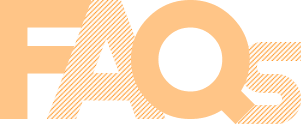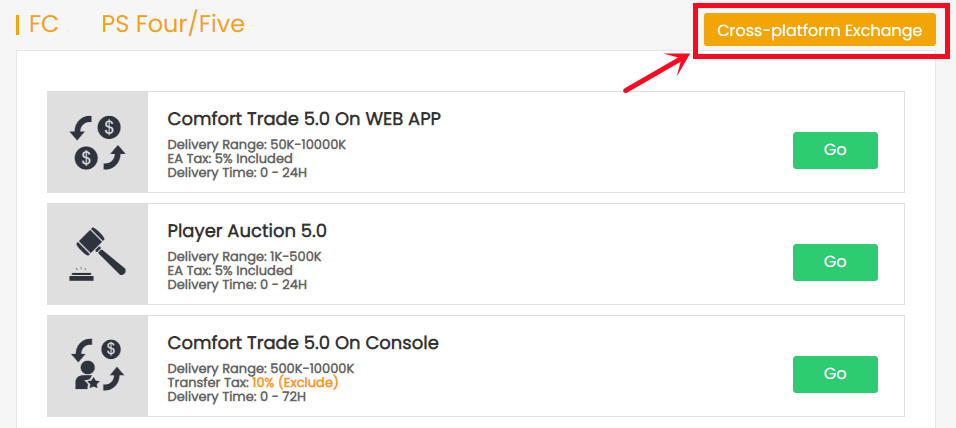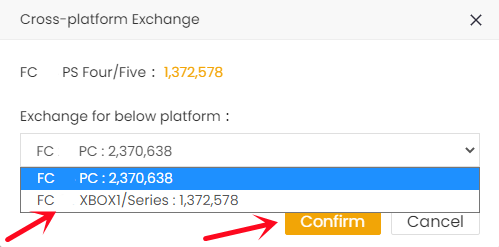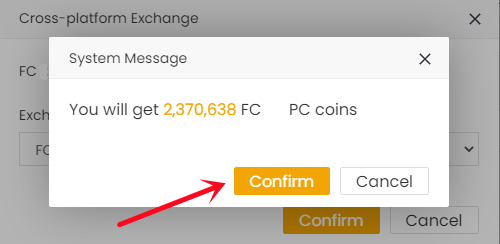Absolutamente sí, registrarse en FIFACOIN es completamente gratuito y le permite realizar pedidos en FIFACOIN de forma sencilla y rápida, entre otros beneficios.
Compra FC 26 Monedas, Jugadores, servicios de mejora, SBC:
FIFACOIN es un lugar seguro y confiable que proporciona Monedas, Jugadores, servicios de mejora, SBC de FC 26 baratos y rápidos. Se proporciona una gran cantidad de monedas FUT diariamente, y es fácil y seguro transferirlas a tu cuenta de juego.
Disfruta de excelentes servicios:
Al convertirte en miembro de FIFACOIN, puedes rastrear fácilmente tus pedidos, obtener cupones y descuentos, y contactarnos las 24 horas del día, los 7 días de la semana a través del chat en vivo.
¡FIFACOIN protege toda la información comercial contra la piratería y el robo según nuestra estricta política de privacidad y sistema de gestión! ¡NUNCA revelamos ninguna información personal, incluidos los detalles comerciales, las cuentas bancarias, etc., a terceros!
Para obtener más detalles, puede consultar nuestra Política de privacidad.
Se compone de 2 partes:
Parte 1: Comprar monedas. Seleccione la cantidad de monedas que desea comprar y envíe el pago correctamente.
Parte 2: Transferir monedas. Cuando las monedas lleguen a su cuenta de miembro de FIFACOIN, haga clic en "Obtener monedas" y luego elija una de las formas de intercambio para transferir las monedas a su cuenta FUT.
Para un tutorial paso a paso, puede consultarlo aquí.
La verificación simple es solo para la primera compra. ¡Necesitamos tu permiso para confirmar que el pago fue autorizado y mantener tu dinero seguro! Para obtener más detalles sobre esta verificación, consulta tu correo electrónico de pago después de pagar con éxito.
Se requiere una verificación adicional (Verificación de la tarjeta) en los siguientes casos:
- Es la primera vez que compras en FIFACOIN y tu pago es superior a $100.
- Tu puntuación de riesgo es demasiado alta. Esto puede deberse a:
1) La distancia entre tu ubicación actual y el lugar donde registraste tu cuenta de pago es demasiado grande.
2) Has utilizado un proxy al realizar tu pedido.
3) Servicio de conexión a internet ilegal.
¡Prometemos que toda tu información se mantendrá confidencial y no se filtrará a terceros!
Aviso:
A. Deje al menos 5000 monedas en su cuenta.
B. No inicie sesión en su cuenta durante la entrega.
C. El desbloqueo del mercado de transferencias en la aplicación web es necesario.
1. Por favor, inicie sesión en su cuenta de miembro antes de realizar un pedido, elija "FC 26" y haga clic en "FC 26 Monedas".

2. Elija su consola, introduzca o seleccione la cantidad de monedas que desea comprar, luego haga clic en "COMPRAR AHORA".

3. Elija el método de pago y proceda al PAGO.

4. Haga clic en "Obtener monedas" en la esquina superior derecha, busque su pedido y haga clic en "Obtener monedas".


5. Elija el método de transferencia "Comfort Trade 6.0 On WEB APP". Escriba la información correcta de su cuenta de Origin a continuación, luego haga clic en "Enviar". Tomará unos minutos verificar su cuenta, por favor espere pacientemente.

6. Puede consultar su "Historial de entregas" para conocer el estado del procesamiento de la transferencia de monedas.

Además, sobre la explicación de los diferentes estados de los pedidos, puede consultarla en Preguntas frecuentes - Acerca del "Estado del pedido".
Hinweis:
A. Lassen Sie mindestens 5000 Münzen auf Ihrem Konto.
B. Melden Sie sich während der Lieferung nicht bei Ihrem Konto an.
C. Die Freischaltung des Transfermarkts in der Web-App ist erforderlich.
1. Bitte loggen Sie sich vor der Bestellung in Ihr Mitgliedskonto ein und klicken Sie auf "FC 26 Münzen".

2. Wählen Sie Ihre Konsole, geben Sie den Betrag der Münzen ein oder wählen Sie ihn aus, den Sie kaufen möchten, und klicken Sie dann auf "JETZT KAUFEN".

3. Wählen Sie die Zahlungsmethode und gehen Sie zur KASSE.

4. Gehen Sie unten auf der Seite zu "MÜNZEN ERHALTEN", suchen Sie Ihre Bestellung und klicken Sie auf "Münzen erhalten".


5. Wählen Sie die Überweisungsmethode "Comfort Trade 7.0 IN DER WEB-APP". Geben Sie unten Ihre korrekten Origin-Kontoinformationen ein und klicken Sie dann auf "Absenden". Die Überprüfung Ihres Kontos dauert einige Minuten, bitte haben Sie Geduld.

6. Sie können die Bearbeitung der Münzüberweisung unter "ICH - Meine Auszahlungsaufträge - Münzlieferhistorie" überprüfen.

1. Ve a https://www.ea.com e inicia sesión.
2. Haz clic en perfil en la esquina superior derecha de la página y luego haz clic en 'Configuración de la cuenta'.
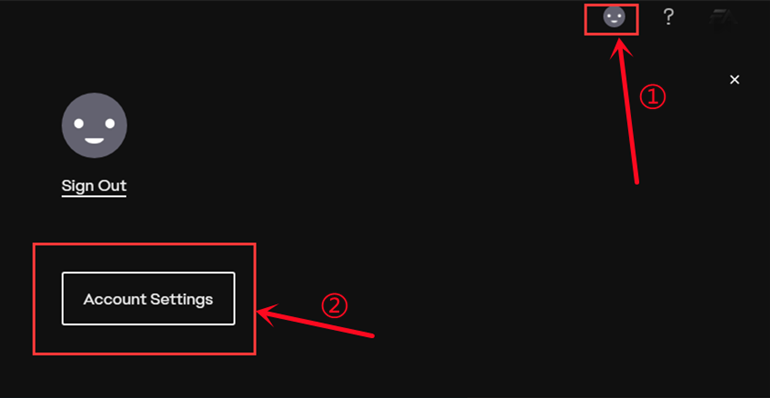
3. Haz clic en la opción 'Seguridad y privacidad'.

4. Elige 'Autenticación de dos factores (anteriormente Verificación de inicio de sesión)'.

5. Haz clic en 'Activar'.

6. Elige 'Correo electrónico', luego haz clic en 'Enviar código'.

7. Ingresa el código de seguridad que recibiste en tu bandeja de entrada de correo electrónico, luego haz clic en 'Enviar'.

8. Haz clic en 'Ver códigos de respaldo'.

9. Copia única de los seis códigos de respaldo negros y pégalos en los campos.
Aviso: Cada código solo puede ser válido por una vez. Asegúrate de que cada código que envíes sea válido.
Haz clic en 'Crear código nuevo' para obtener códigos nuevos y válidos.

1. Enciende tu PS4/X1/juego
2. Inicia sesión en FC Ultimate Team

3. Elige el botón "Salir de FUT" en la parte inferior para cerrar sesión en Ultimate Team y elige "Sí".
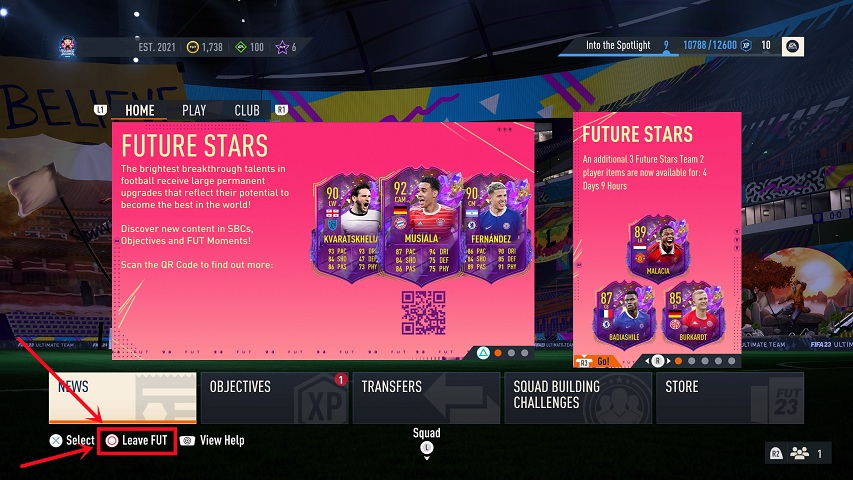
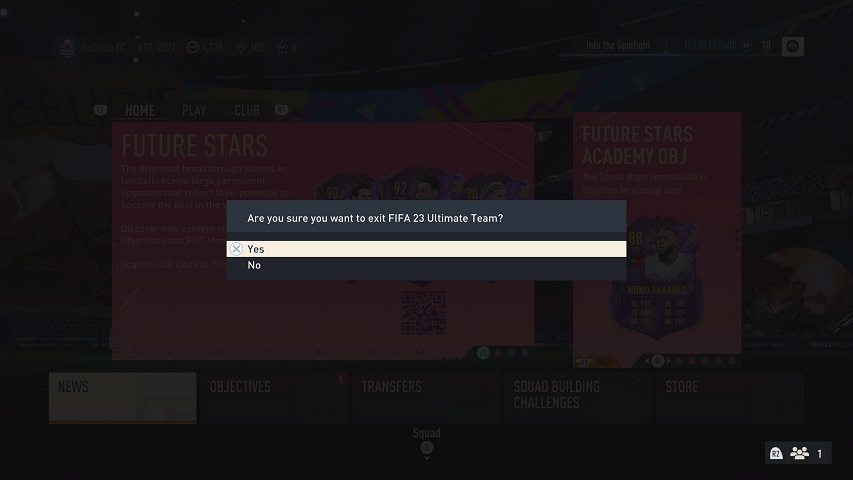
Después de eso, has cerrado sesión exitosamente en Ultimate Team. Mientras se procesa la transacción, por favor no inicies sesión.
No, no puedes jugar al partido de FUT en tu PlayStation, Xbox o PC mientras transferimos tus créditos/jugadores. Además, NO puedes acceder a tu Ultimate Team a través de la FUT Companion App o la Web App, ya que hacerlo interrumpiría y retrasaría la entrega.
Pero puedes jugar a otros juegos en tu consola, te contactaremos para informarte una vez que tu pedido esté completo.
Cualquier actualización sobre tu pedido, te enviaremos un correo electrónico para informarte. Asegúrate de suscribirte, puedes verificarlo aquí.
1. Órdenes de pago recibidas:
Primera compra: Alrededor de 5 a 30 minutos para finalizar la verificación simple.
Clientes antiguos: Segundos si la compra de monedas es inferior a $100.
Pedido >$100: 5 – 30 minutos para finalizar la "Verificación de la tarjeta", luego segundos.
2. Órdenes de retiro de monedas:
Comfort Trade: 0-12H/100K, asegúrese de que toda la información sea correcta.
Le mantendremos informado sobre el progreso de su pedido por correo electrónico, enviado a la dirección de correo electrónico que utilizó para registrarse en FIFACOIN. Estos correos electrónicos contendrán actualizaciones importantes, incluidos los problemas que puedan surgir y los pasos necesarios para resolverlos. Su cooperación y paciencia en estos asuntos son muy apreciadas mientras nos esforzamos por procesar su pedido lo más rápido posible.
La transferencia de monedas suele tardar unos minutos o un par de horas en completarse, así que, por favor, ten paciencia. ¡Agradecemos mucho tu paciencia!
Para saber si tus monedas han llegado o no, puedes averiguarlo de 3 maneras:
1. Rastrea tu último pedido:
Puedes verificar fácilmente el estado de tu pedido más reciente haciendo clic en el icono de procesamiento ubicado en la esquina superior derecha de la página de inicio.

2. Información detallada del pedido:
Para obtener detalles completos sobre tu pedido, navega a la sección 'Mis órdenes de retiro' dentro de tu centro de miembros en FIFACOIN. Esta página se actualizará automáticamente con el estado más reciente de tu pedido y tu historial de retiros. Una vez completado, puedes iniciar sesión en tu cuenta de juego para verificarlo.
Para obtener explicaciones de los diversos estados del pedido, consulta la sección "ESTADO DEL PEDIDO" en nuestras preguntas frecuentes (FAQ).
3. Notificaciones por correo electrónico:
Te mantendremos informado sobre el progreso de tu pedido por correo electrónico, enviado a la dirección de correo electrónico que utilizaste para registrarte en FIFACOIN. Estos correos electrónicos contendrán actualizaciones importantes, incluidos los problemas que puedan surgir y los pasos necesarios para resolverlos. Tu cooperación en estos asuntos es muy apreciada, ya que nos esforzamos por procesar tu pedido lo más rápido posible.
Normalmente EA no suspende a los clientes, pero aún existe un riesgo del 3%, por lo que sugerimos no comprar grandes cantidades o comprar todos los días, y usar todas las monedas de inmediato cuando las recibas de nosotros. Por favor, guarda jugadores en lugar de monedas para evitar riesgos, te sugerimos que no dejes ninguna moneda en tu cuenta de FUT. Si quieres volver a vender al jugador, te sugerimos que uses las monedas de nuevo también.
Consejos: cómo obtener monedas de forma segura
1. Por favor, no compres monedas en otros sitios web al mismo tiempo.
2. Por favor, no envíes múltiples pedidos de "comfort trade" en 24 horas, un pedido es lo mejor.
3. Por favor, no inicies sesión en tu cuenta de juego durante la transacción.
4. Usa las monedas inmediatamente cuando las recibas.
1. Para asegurar una transacción sin problemas, por favor, verifica que utilizaste un método aprobado para transferir tus monedas FUT.

2. Adicionalmente, te recomendamos revisar el estado de tu orden de retiro.
Cómo verificar:
1. Centro de Miembros:
Por favor, navega a la sección 'Mis Órdenes de Retiro' dentro de tu centro de miembros en FIFACOIN. Esta página proporciona actualizaciones en tiempo real y un historial completo de tus solicitudes de retiro.
Para explicaciones detalladas de cada estado de la orden, por favor, consulta la sección 'ESTADO DE LA ORDEN' en nuestras preguntas frecuentes (FAQ).
2. Notificaciones por Correo Electrónico:
Te mantendremos informado sobre el progreso de tu orden vía correo electrónico, enviado a la dirección de correo electrónico que usaste para registrarte en FIFACOIN. Estos correos electrónicos contendrán actualizaciones importantes, incluyendo cualquier problema que pueda surgir y los pasos necesarios para resolverlos. Tu cooperación en estos asuntos es muy apreciada mientras nos esforzamos por procesar tu orden lo más rápido posible.
Si has confirmado el método de transferencia correcto y tu orden de retiro aparece como en proceso, pero has experimentado un retraso significativo en recibir tus monedas FUT, por favor, no dudes en contactar a nuestro Chat en Vivo para obtener más ayuda.
Normalmente, el operador cerrará sesión en su cuenta inmediatamente después de que se complete el pedido. Pero tiene un tiempo de espera entre dos dispositivos de inicio de sesión, así que espere amablemente entre 15 y 30 minutos e intente iniciar sesión nuevamente después.
Si no puede iniciar sesión con su contraseña actual, es posible que EA la haya restablecido. Nosotros no cambiaremos ni podemos cambiar su contraseña; sin embargo, puede establecer una nueva iniciando sesión en la aplicación web y haciendo clic en la opción "¿olvidó su contraseña?" en https://www.ea.com/ea-sports-fc/ultimate-team/web-app/. Si aún hay un problema, contáctenos a través del chat en vivo o por correo electrónico con su número de pedido.
Se requieren al menos 24 horas después de su última entrega. Por favor, no envíe múltiples pedidos de "comfort trade" dentro de las 24 horas, un solo pedido es lo mejor.
En general, si pudiste realizar el pedido, significa que hay suficiente stock para ti. Cuando realices tu pedido, el vendedor lo procesará lo antes posible. También puedes contactarnos a través del chat en vivo para obtener un tiempo de entrega estimado antes de retirar las monedas.
A veces, para los productos de tiempo limitado, el stock podría cambiar rápidamente. Te propongo que hagas tu pedido lo antes posible y luego lo retires a tu cuenta de juego cuando tengas algo de tiempo libre.
1. Si pagaste con éxito y no quieres recibir monedas en la cuenta del juego, puedes obtener un reembolso.
2. Si has usado parte de las monedas que compraste, puedes obtener un reembolso por el resto de las monedas.
En todas las situaciones anteriores, por favor, contáctanos a través del Chat en vivo para recibir un reembolso.
¿Cómo contactarnos?
Versión para PC:

Versión para móvil:

Con una contraseña de cuenta incorrecta, no podemos transferirte monedas. Por favor, revísala bien antes de enviárnosla.
1) Compra Confort: ¿Cómo restablecer la contraseña de mi cuenta PSN desde mi consola?
- Selecciona "Ajustes" en el menú principal de tu consola.
- Selecciona "PlayStation Network/Administración de cuentas" como se muestra a continuación para elegir tu "Información de cuenta" para restablecer tu contraseña.
- Introduce tu "Contraseña actual" y tu "Nueva contraseña", luego "Confirmar".
- Finalmente, simplemente inicia sesión en tu consola con tu nueva contraseña.
2) Compra Confort: ¿Cómo restablecer mi contraseña de Xbox Live desde mi consola?
- Inicia sesión en tu consola con tu cuenta o gamertag de Xbox Live.
- Ve a "Configuración" y selecciona "Cuenta".
- Desplázate hacia la derecha hasta "Tu información" y selecciona "Seguridad de la cuenta".
- Selecciona "Cambiar contraseña".
- Introduce tu contraseña actual, introduce tu nueva contraseña dos veces y luego selecciona "Cambiar ahora". Si deseas guardar la contraseña para poder usarla para iniciar sesión en otros servicios de Microsoft, selecciona Sí cuando se te solicite.
3) Compra Confort: ¿Cómo restablecer mi contraseña de Origin o mi pregunta de seguridad?
- Ve a https://www.origin.com/ e inicia sesión. Haz clic en "Mi cuenta" y luego en "Configuración de privacidad".
- Selecciona "Seguridad" para "Editar" la "Seguridad de la cuenta" de Origin.
- Responde a tu pregunta de seguridad o introduce tu código de verificación de inicio de sesión para confirmar tu identidad, luego "Guardar".
- Restablece tu contraseña o pregunta de seguridad como se indica a continuación.
Comfort Trade:
No podemos transferir monedas FUT por usted debido a las siguientes razones:
1). Por favor, no inicie sesión en su cuenta durante la entrega, o su pedido fallará. Le informaremos por correo electrónico cuando su pedido se haya completado.
2). ¿Por qué sigue verificando mi cuenta al realizar pedidos de comfort trade?
Por favor, vuelva a abrir la verificación de inicio de sesión por correo electrónico de la siguiente manera:
A). Vaya a www.ea.com e inicie sesión.
B). Haga clic en su nombre de usuario, Mi cuenta, Seguridad y Verificación de inicio de sesión.
C). Active la Verificación de inicio de sesión, verifique su pregunta de seguridad y seleccione solo Correo electrónico para recibir su código de verificación.
Otras razones de demora:
Error de Internet, mantenimiento de EA, proceso de verificación, tiempo para liquidar el pago, agotado, etc.
Estándar de compensación (solo para Comfort Trade):
1. Dentro de las 24 horas antes y después de realizar el/los pedido(s) en nuestro sitio, por favor, no compre ninguna moneda en otros sitios. Si lo hace, no podremos juzgar quién debe ser responsable del caso.
2. Dentro de las 24 horas posteriores a la finalización del pedido, si recibe algún correo electrónico de EA que contenga "Wiped/banned for coins distribution/receiving", le enviaremos un reembolso completo o la misma cantidad de monedas transferidas. Si el correo electrónico dice otra información, incluyendo, pero no limitado a, "Third Party Login", "Cheat On Game", "Send Coins", "Get Coins From Hacked Account", etc., eso no sería aplicable.
3. No habrá ninguna compensación si usted:
a). Intercambia una tarjeta de jugador a un precio de mercado significativamente más alto o más bajo.
b). Hace trampa en el partido.
c). Comportamiento de inicio de sesión anormal (inicio de sesión de larga distancia, cuenta pirateada, pedido con un tercero)
4. No habrá ninguna compensación si inicia sesión en la cuenta durante la entrega, incurriendo en cualquier falla de entrega, borrado de monedas o prohibición de la cuenta.
5. Cada cuenta de juego puede obtener una compensación SOLO una vez.
1) Fallo en la Verificación de la Cuenta
-Ve a ea.com e inicia sesión.
-Haz clic en tu nombre de usuario y luego en Mi Cuenta.
-Selecciona Seguridad y encuentra la sección Verificación de Inicio de Sesión.
-Haz clic en Activar para activar la Verificación de Inicio de Sesión, verifica tu pregunta de seguridad y selecciona solo Correo Electrónico para recibir tu código de verificación.
https://help.ea.com/en/article/origin-login-verification-information/
2) No Quedan Intentos
Parece que EA ha bloqueado tu cuenta porque ingresaste respuestas incorrectas a la pregunta de seguridad. Por favor, restablece la respuesta a tus preguntas de seguridad en tu consola antes de realizar un pedido.
https://www.fifacoin.com/contents/What_should_I_do_if_I_forgot_my.html
3) Por favor, activa el código de verificación de dos factores por correo electrónico
Si instalaste la App Authenticator en tu teléfono para obtener el código de seguridad, por favor, cambia al método de obtener tu código de seguridad a través del correo electrónico y SMS en lugar de la App Authenticator.
-Por favor, inicia sesión en tu cuenta en www.origin.com.
-Elige "Configuración de Privacidad".
-Haz clic en "Seguridad", cuando veas que la "Verificación de Inicio de Sesión" está "Desactivada", por favor, "Actívala".
-Luego, por favor, elige recibir el código de seguridad solo a través del correo electrónico.
https://help.ea.com/en/article/origin-login-verification-information/
Si tienes alguna pregunta, no dudes en contactar con nuestro Chat en Vivo.
El sistema calculará automáticamente Exp después de un análisis completo de su cuenta de miembro. Los factores que afectan a Exp incluyen, entre otros, el monto de la compra y el comportamiento reciente del usuario (por ejemplo, frecuencia de gasto, actividad de la cuenta, verificación, etc.). Como resultado del intrincado proceso de cálculo, el Exp varía de una cuenta a otra. Los miembros pueden recibir diferentes niveles de membresía en función de diferentes rangos de Exp y disfrutar de los privilegios de ese nivel de membresía.
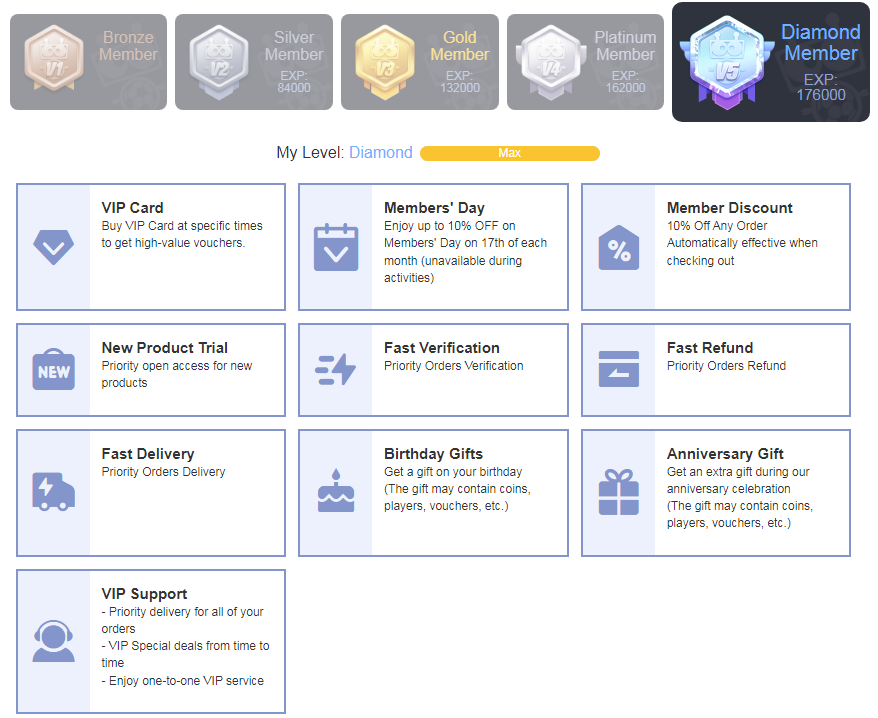
Consumo: Compra monedas o jugadores en FIFACOIN.COM y obtendrás puntos. 1 USD = 1 punto.
Tarea: Complete la tarea con el requisito para que pueda obtener puntos.
Las tareas disponibles actualmente son las siguientes:
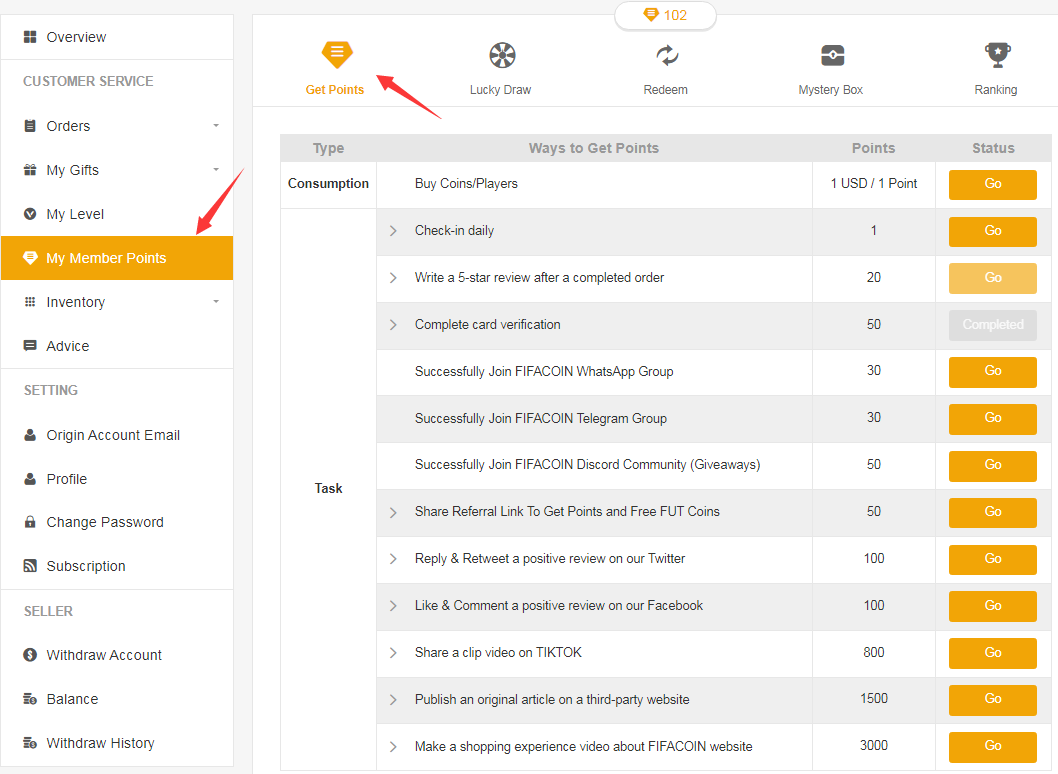
Para obtener más detalles sobre las tareas, consúltelas en 'Centro de miembros - Mi nivel y puntos - Obtener puntos'.
Para monedas, jugadores y descuentos:
serán enviados a su cuenta de miembro automáticamente.
Monedas: verifíquelas en su 'Saldo de monedas'.
Jugadores: verifíquelos en ' Centro de miembros - Inventario'.
Descuentos: verifíquelo en 'Centro de miembros - Mis regalos - Mis vales/Mis cupones'.
Para otras recompensas:
Póngase en contacto con nosotros a través de Live Chat para enviarnos su dirección de correo electrónico. Nos comunicaremos con usted por correo electrónico para confirmar más detalles sobre la recompensa y enviarla en 7 días hábiles.
Comprar Jugador(es) en FIFACOIN
1. Por favor, inicie sesión en su cuenta de miembro, seleccione "FC 26" y haga clic en "FC 26 Jugadores" (Si no tiene una cuenta, por favor regístrese primero).

2. Elija su consola y los jugadores que desea comprar.
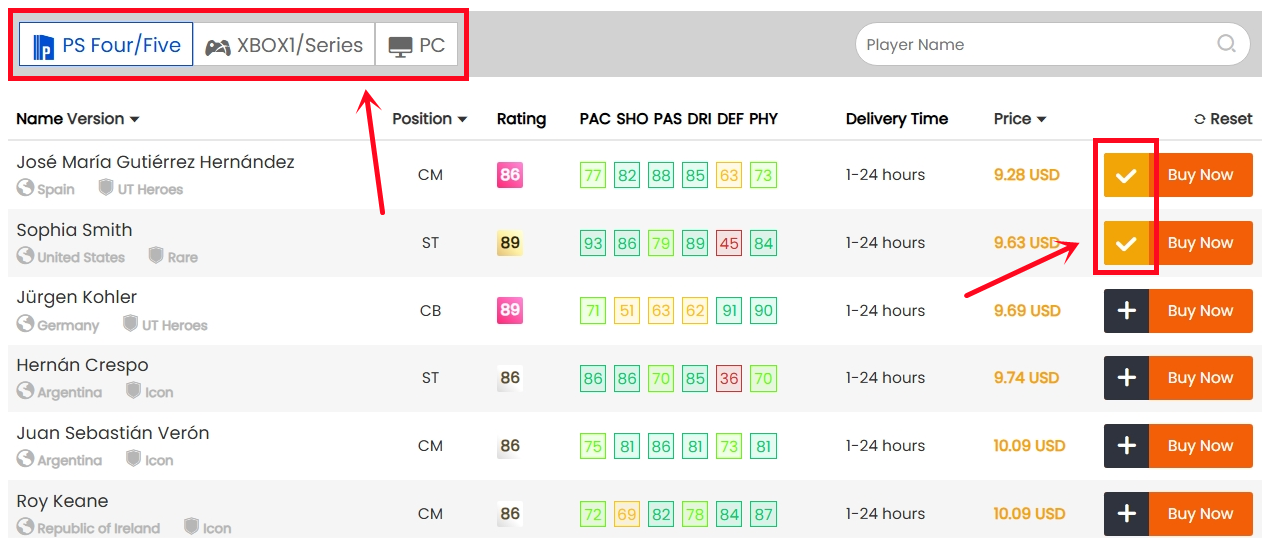
3. Haga clic en el Carrito de Compras en la parte derecha de la página. Verifique todos los jugadores que desea comprar, luego haga clic en "Confirmar".
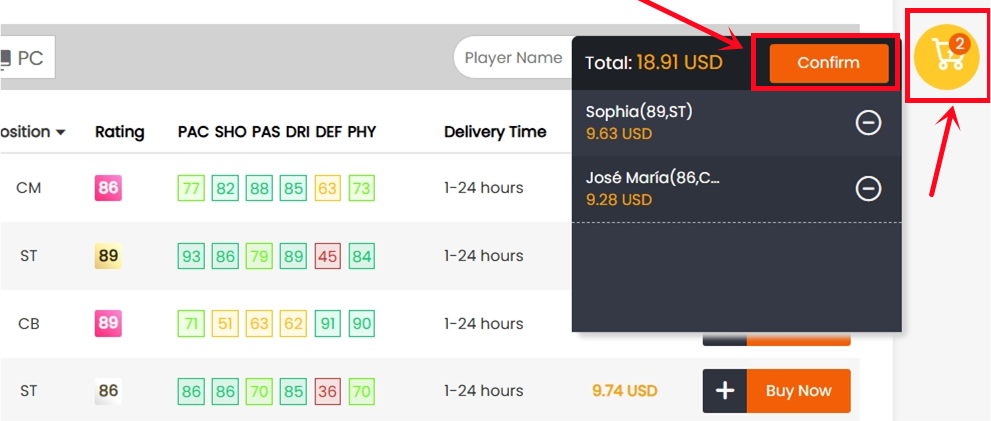
4. Elija el método de pago y FINALIZAR COMPRA.
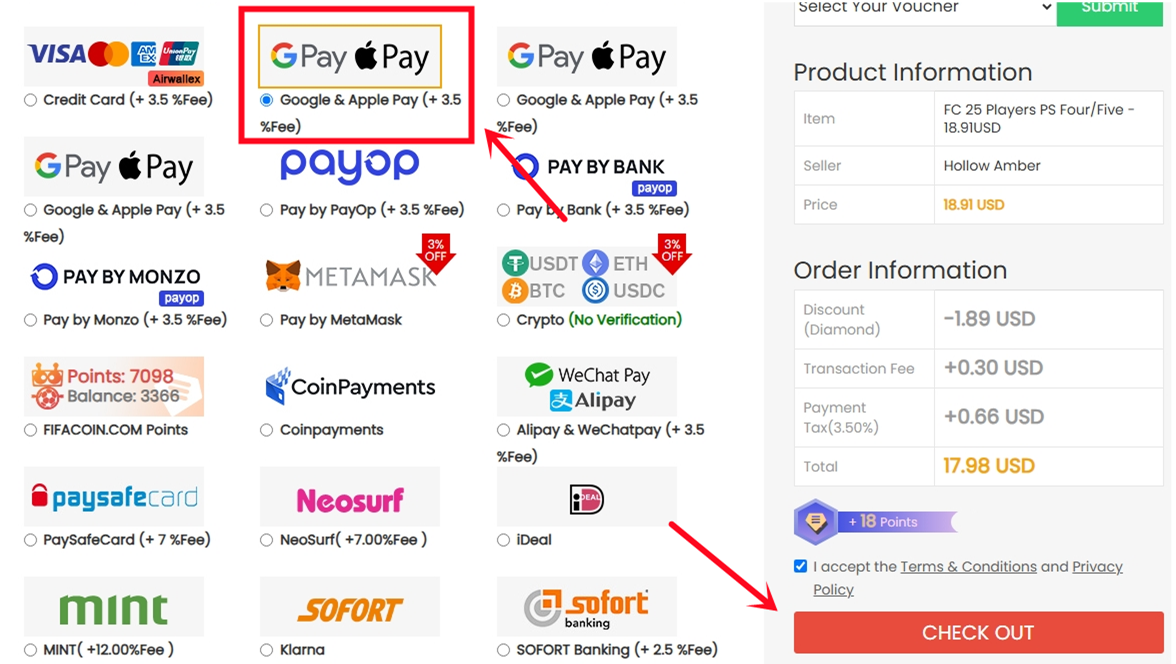
5. Después de pagar con éxito, vaya a Centro de Miembros - Historial de Pedidos - Haga clic en "Obtener Jugadores".
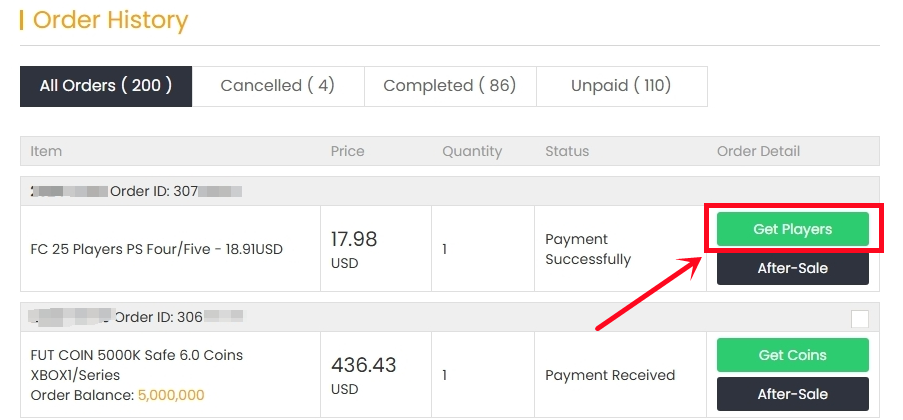
6. Escriba la información correcta de su cuenta de juego y haga clic en "Confirmar". Tomará unos minutos verificar su cuenta, por favor espere pacientemente.
Aviso: El desbloqueo del mercado de transferencias en la aplicación web es necesario para comprar jugadores.

7. Después de comprar un jugador, puede ir a Centro de Miembros - Pedidos - Historial de Retiro de Jugadores para verificarlo.
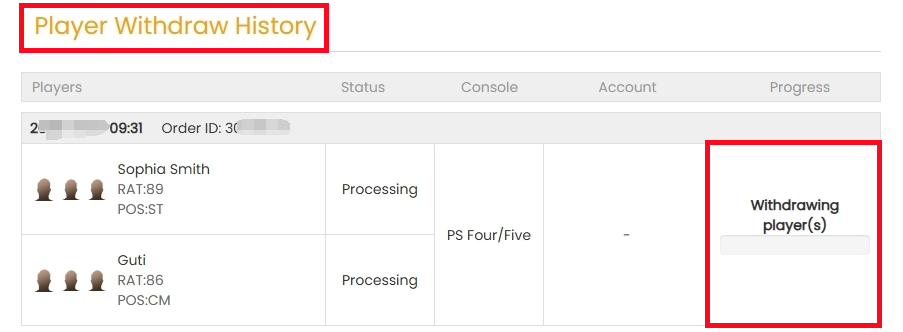
Aviso:
- Es necesario desbloquear el mercado de transferencias en la aplicación web para comprar jugadores.
1. Por favor, inicia sesión en tu cuenta de miembro y haz clic en "FC 26 Jugadores".
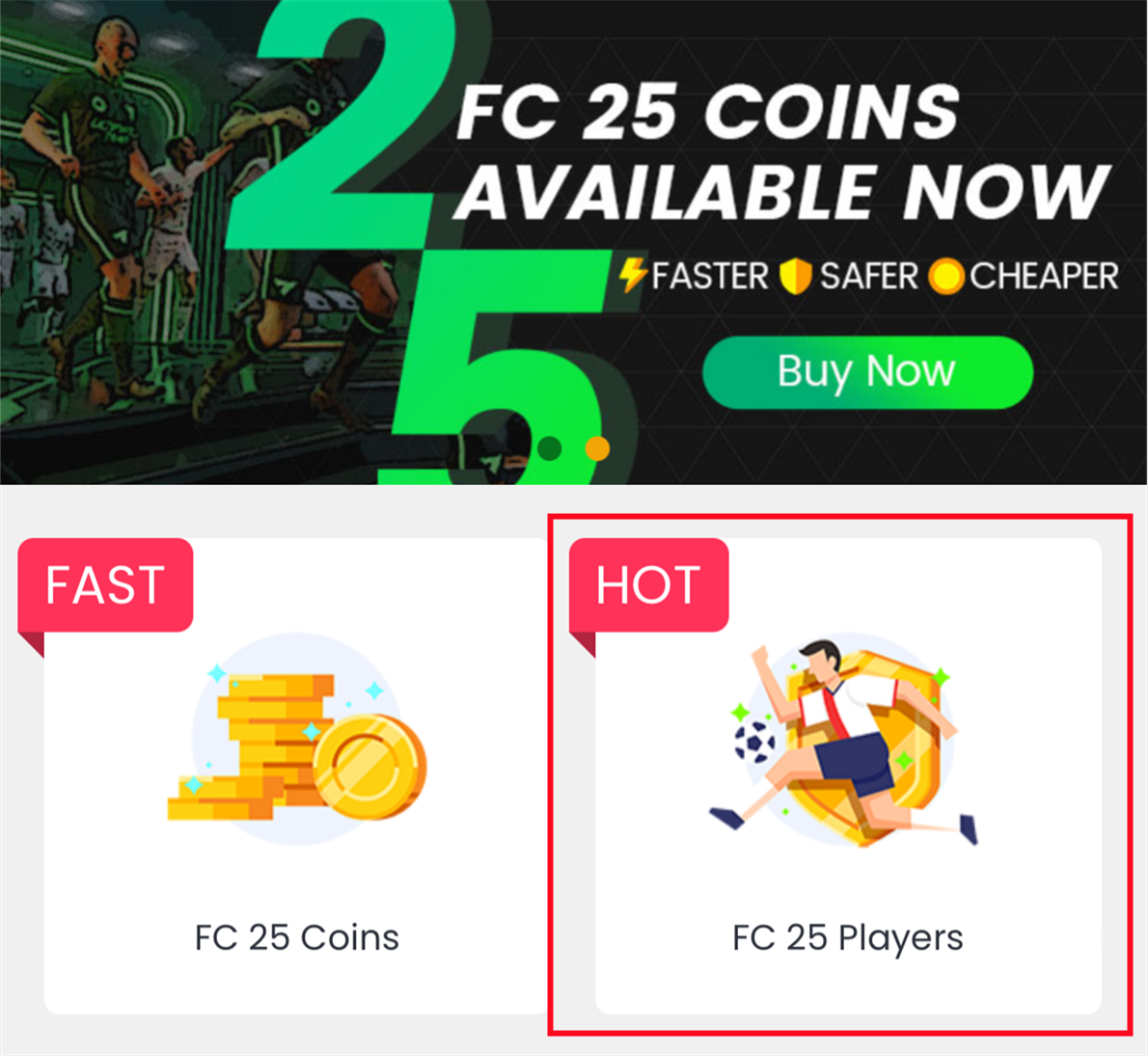
2. Elige tu consola y los jugadores que quieres comprar.
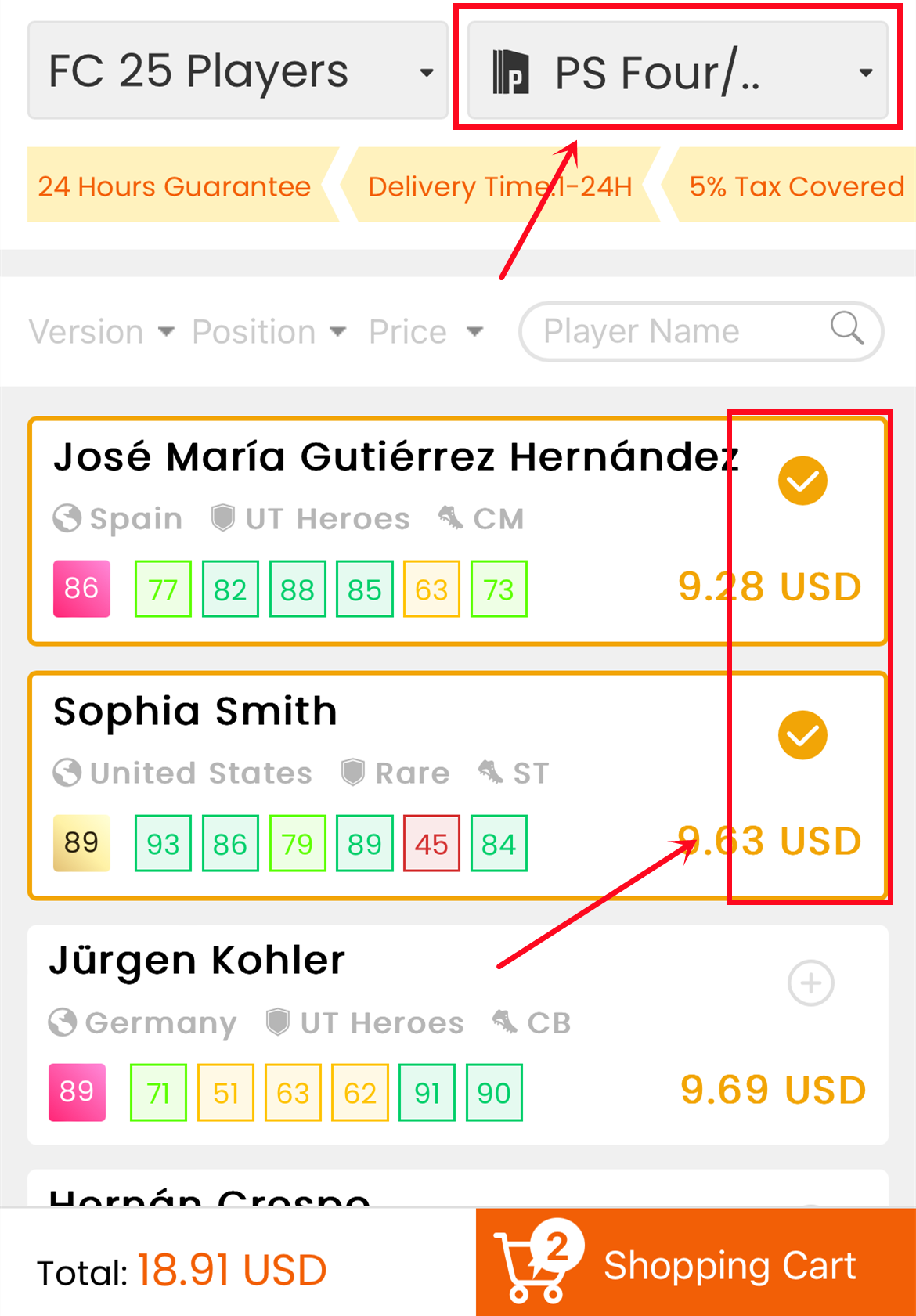
3. Haz clic en el Carrito de Compras en la parte inferior de la página. Revisa todos los jugadores que elegiste y luego haz clic en "Confirmar".
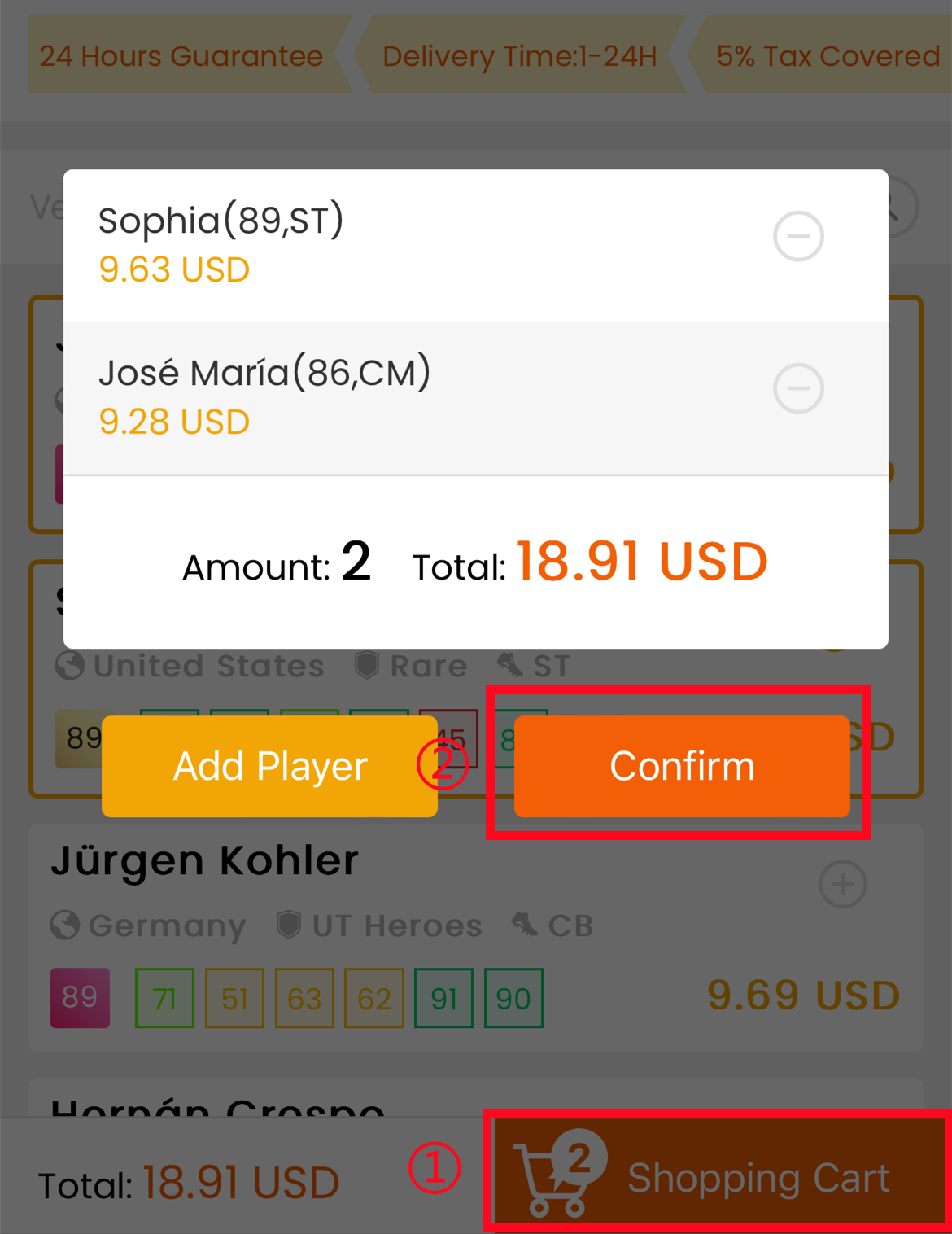
4. Elige el método de pago y procede al Pago.
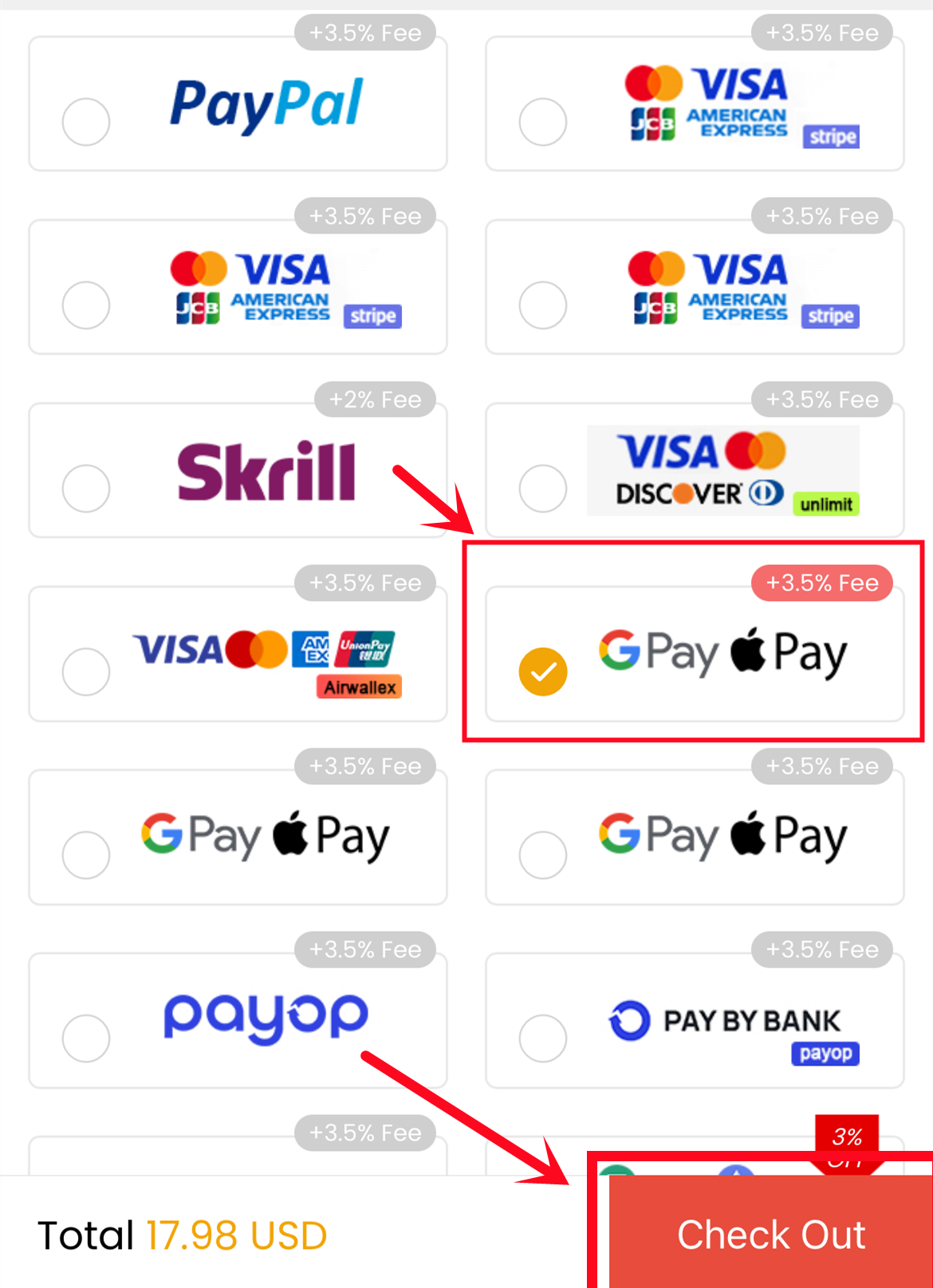
5. Después de pagar con éxito, por favor ve a "ME - Mis Pedidos - Historial de Pedidos", encuentra el pedido que acabas de pagar y haz clic en "Obtener Jugadores".
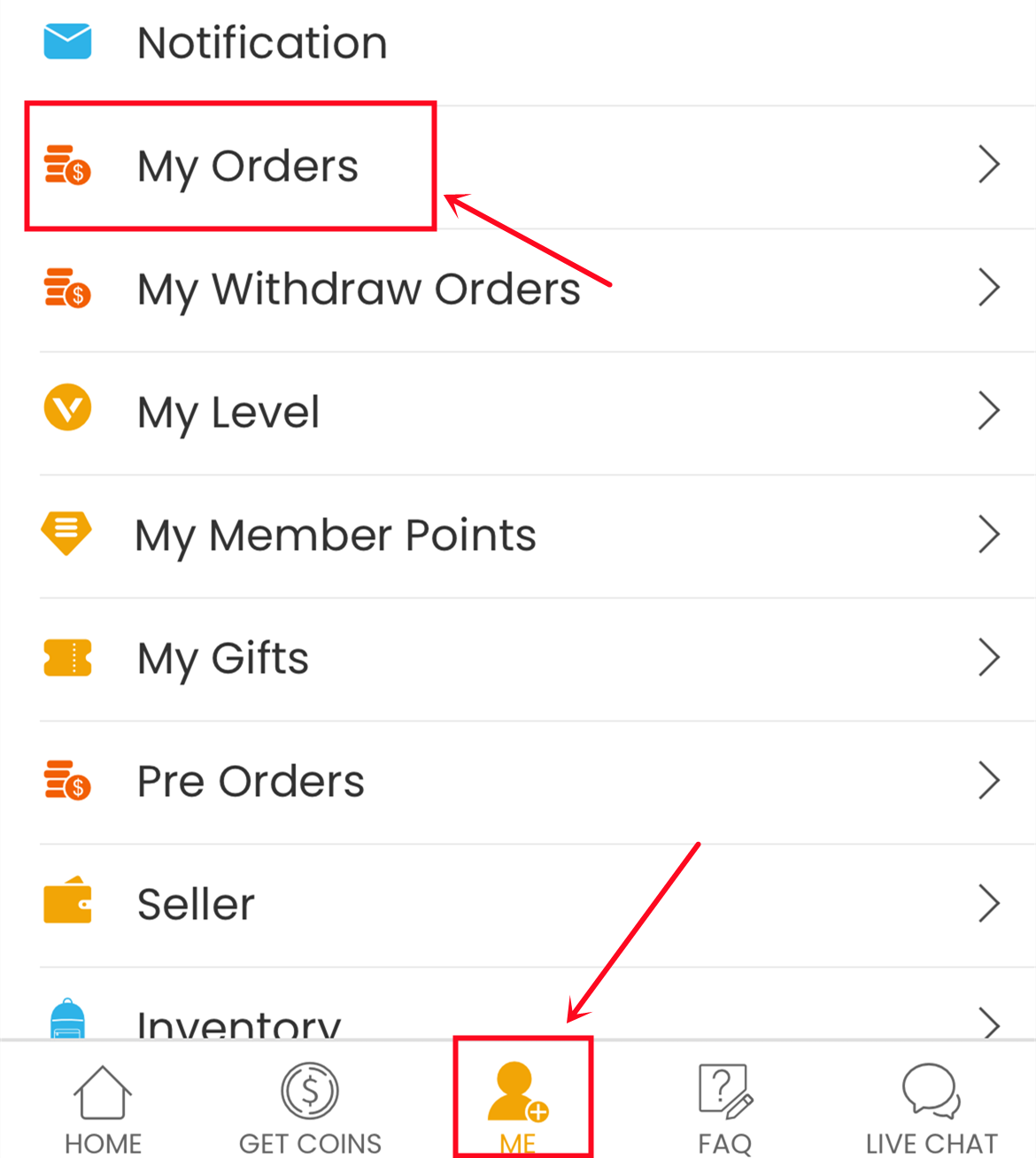
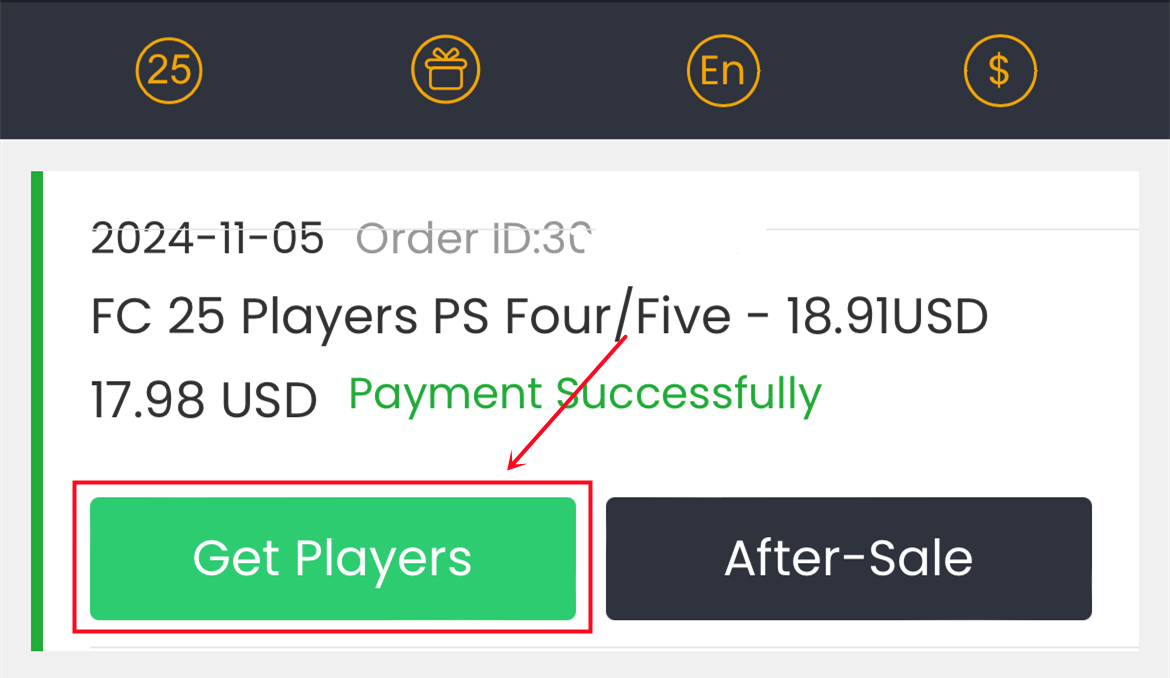
6. Escribe la información correcta de tu cuenta de juego y haz clic en "Confirmar". Tomará unos minutos verificar tu cuenta, por favor espera pacientemente.
Aviso: Es necesario desbloquear el mercado de transferencias en la aplicación web para comprar jugadores.
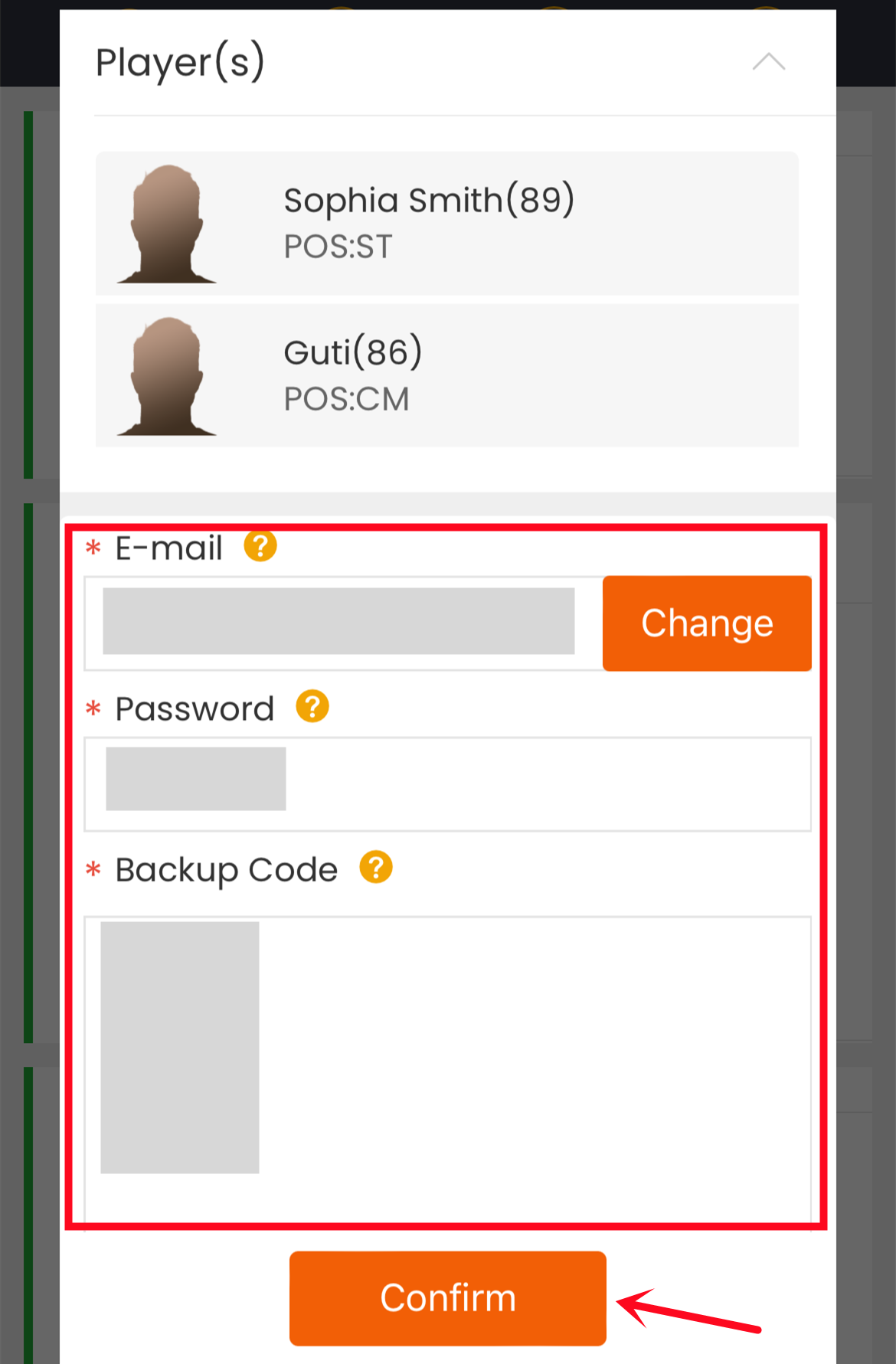
7. Luego, puedes ir a "ME - Mis Órdenes de Retiro - Historial de Retiro de Jugadores" para verificar el estado del pedido.

Cómo obtener acceso al Mercado de transferibles en la aplicación web
En principio, desbloquear el mercado de fichajes en la Web App no es difícil.
1. Con tu cuenta FUT primera o principal
Por lo general, solo lleva unos días recibir acceso sin restricciones al mercado de transferencias de la aplicación complementaria. Unos pocos juegos son adecuados, y no importa si juegas FUT Ultimate Team fuera de línea o en línea. Si tu cuenta de FUT ya estaba activa en la temporada anterior, también tendrías acceso directo al mercado de fichajes de la web/aplicación complementaria.
2. Con tu segunda cuenta FUT
Se necesita un poco más de esfuerzo y disciplina, ya que con frecuencia se requieren de 3 a 10 días y de 40 a 80 juegos en línea de FUT Ultimate Team para activar el mercado de transferencias en la aplicación web.
Para obtener más detalles, haga clic en aquí para comprobar.
Transferring players usually takes a few minutes to a couple of hours to finish, so please bear with us. We really appreciate your patience!
To know whether your players arrived or not, you can know in 3 ways:
1. Track Your Latest Order:
You can easily check the status of your most recent order by clicking the processing icon located in the top right corner of the homepage.

2. Detailed Order Information:
For comprehensive details regarding your order, please navigate to the 'My Withdraw Orders - Player Withdraw History' section within your member center on FIFACOIN. This page will automatically update with the latest status of your order and your withdrawal history. Upon completion, you may log in to your game account to verify.
For explanations of the various order statuses, please refer to the 'ORDER STATUS' section in our frequently asked questions (FAQ).
3. Email Notifications:
We will keep you informed about your order's progress via email, sent to the email address you used to register on FIFACOIN. These emails will contain important updates, including any issues that may arise and the necessary steps to resolve them. Your cooperation in these matters is greatly appreciated as we strive to process your order as quickly as possible.
No, you cannot play FUT game on your PlayStation, Xbox, or PC while we transfer your players. Additionally, you CANNOT access your Ultimate Team via the FUT Companion App or Web App since doing so would interrupt and delay the delivery.
But you can play other games on your console. We will keep you informed about your order's progress via email, sent to the email address you used to register on FIFACOIN. Please make sure you subscribe to it, you could check it here.
These emails will contain important updates, including any issues that may arise and the necessary steps to resolve them. Your cooperation in these matters is greatly appreciated as we strive to process your order as quickly as possible.
Important Notice Before Placing Your Order
To ensure your order goes smoothly:
• The transfer market must be unlocked on your web app to utilize our services.
• Make sure your FUT account has at least 5,000 coins.
• To prevent any interruptions, please DO NOT log in to your account while your service is being processed.
How to Order
1. Please log in to your member account before placing an order, select "FC 26" and click "FC 26 SBCs".
2. Explore the range of services we offer and click "Buy Now" on the service you need.
3. Enter all the necessary details as prompted and click "Buy Now" to proceed.
4. Select your preferred payment method and click to proceed to "CHECK OUT".
5. We'll Handle the Rest! No further action is required from your end. Our team will expertly complete the SBC processes to obtain your rewards. We will notify you via email once everything is finished.
6. You can easily monitor the progress of your SBC processing by checking your "Order History".
Besides, about the explanation of the different order statuses, you can check it on FAQ - ORDER STATUS.
Important Notice Before Placing Your Order
To ensure your order goes smoothly:
• To prevent any interruptions, please log out before placing your order and DO NOT log in to your account while your service is being processed.
How to Order
1. Please log in to your member account before placing an order, select "FC 26" and click " FC 26 Boosting".
2. Explore the range of services we offer and click "Buy Now" on the service you need. Please ensure your account meets the requirements listed for that specific boost.
3. Enter all the necessary details as prompted and click "Buy Now" to proceed.
• For elite players requiring login assistance and further discussion, please also provide your Discord username or Skype ID in the designated field. If you don't have a Discord or Skype account, don't worry! You can contact us via Live Chat after placing your order, and we'll assist you there.
4. Select your preferred payment method and click to proceed to "CHECK OUT".
5. We'll Handle the Rest! No further action is required from your end. Our team will expertly complete the boosting to obtain your rewards. We will notify you via email once everything is finished.
6. You can easily monitor the progress of your order processing by checking your "Order History".
Besides, about the explanation of the different order statuses, you can check it on FAQ - ORDER STATUS.
No, you cannot play FUT game on your PlayStation, Xbox, or PC while your order is processing. Additionally, you CANNOT access your Ultimate Team via the FUT Companion App or Web App since doing so would interrupt and delay the delivery.
But you can play other games on your console. We will keep you informed about your order's progress via email, sent to the email address you used to register on FIFACOIN. Please make sure you subscribe to it, you could check it here.
These emails will contain important updates, including any issues that may arise and the necessary steps to resolve them. Your cooperation in these matters is greatly appreciated as we strive to process your order as quickly as possible.
Squad Battles para FC 26 es un modo de juego para un jugador en el que te enfrentas a otros escuadrones de la comunidad Ultimate Team para ganar recompensas y ascender en las tablas de clasificación.
No lo necesitas. Todos son bienvenidos. Lo único que tienes que hacer es entrar y jugar. Es tan fácil como eso.
Cada batalla de Squad Battles resulta en la acumulación de puntos de batalla. Se utilizan para establecer tu rango de Squad Battles en la competencia semanal.
En Squad Battles, tu rango en la competencia semanal está determinado por los puntos de batalla que acumulas durante la semana. Durante la competencia semanal actual, cada rango solo puede mantener un porcentaje específico de los jugadores que juegan en Squad Battles. Las clasificaciones están determinadas por la puntuación promedio de todos los concursantes. Para obtener el rango más alto, debes acumular más puntos de batalla que cualquier otro participante en la competencia semanal. En el juego, puedes examinar el desglose porcentual de cada rango.
Si eres uno de los 200 mejores jugadores que compiten en una competencia semanal de Squad Battles, obtendrás recompensas según tu clasificación.
Recibirás tus recompensas poco después de que finalice el evento (lo que suele ocurrir en 5 minutos).
FC 26 Champions es un modo de juego en línea dentro de Ultimate Team donde los mejores jugadores compiten por un lugar en las finales. Tendrán tres días para disputar hasta 20 partidos y ganar tantos como puedan.
Los Champions Play-Offs son la primera etapa de la competencia general de Champions y duran toda la temporada de Ultimate Team, que dura entre cuatro y seis semanas.
Las Finales de Campeones, antes conocidas como Weekend League, son la segunda y última etapa de la competición.
Tan pronto como te clasifiques, podrás participar en los Play-Offs de Campeones cuando quieras. Si obtienes suficientes puntos, podrás competir en las Finales de Campeones, que se celebran de viernes a lunes. Cada temporada de UT tiene un número limitado de participantes en los Play-Offs, que puedes observar en el juego. Con el inicio de cada nueva temporada, esta restricción se restablece.
Los puntos de clasificación de Campeones son la única forma de clasificarse para los Play-Offs. Estos puntos se pueden obtener compitiendo en Division Rivals. La cantidad de puntos de Campeones ganados al final de cada partido y semana está determinada por tu división. Cuanto mejor juegues, más puntos obtendrás. Cuando obtengas 1000 puntos, serás colocado automáticamente en los Play-Offs.
Cada campaña de Finales de Campeones que completes te otorga puntos de clasificación de Campeones. La cantidad de puntos de Campeones obtenidos después de tu campaña está determinada por tu nivel. Cuanto más alto sea tu rango, más probabilidades tendrás de regresar.
Lleva a tu equipo a las eliminatorias de los Campeones después de clasificarte para los Campeones de FC 26 a través de Division Rivals. Obtendrás una ficha de clasificación para la final al conseguir suficientes puntos en las eliminatorias de los Campeones para clasificarte para la final de los Campeones.
Tendrás 10 partidos para jugar y conseguir al menos 20 puntos. Cada victoria vale cuatro puntos, mientras que cada derrota vale un punto. Después gastarás la ficha para decidir cuándo deseas competir en la final.
En Division Rivals para FC 26, los jugadores pueden obtener recompensas y Puntos de Campeones a través de un sistema de clasificación basado en habilidades que les permite jugar solos o en cooperativo.
Hay 10 divisiones. Los mejores jugadores compiten en la división élite, mientras que los menos experimentados compiten en la división 10. Puedes ver cuántas victorias te quedan en cada división dentro del juego.
Una División es un grupo de jugadores que juegan en línea en Rivals. Cuanto más alta es la división, se supone que los jugadores son mejores.
La División Élite es el siguiente nivel de juego después de la División 1. Después de avanzar por la División 1, puedes alcanzar la División Élite. Cuando alcanzas la División Élite, permanecerás allí hasta el final de la temporada activa de Ultimate Team.
La División Élite está reservada para los mejores jugadores de UT. Todos los jugadores de la División Élite se clasifican según su Índice de Habilidad, y los 200 mejores aparecen en la clasificación mundial. Las plataformas se dividen en tres categorías: PlayStation 4 y PlayStation 5; Xbox One y Xbox Series X|S; y PC (Origin/Steam).
Division Rivals en FC 26 utiliza un sistema de escalera, con cada División compuesta por los siguientes componentes:
• Rangos que indican tu avance dentro de una División y te permiten ganar Mayores Recompensas Semanales;
• Etapas, que son los pasos individuales entre Rangos;
• Puntos de control, que evitan que los jugadores retrocedan y aseguran que permanezcan en su nivel de habilidad correcto.
El resultado de cada partido decide tu posición en la escalera.
• Ganar un partido te hace avanzar una Etapa (+1);
• Empatar te mantiene en la posición actual (+0);
• Perder un partido te hace retroceder una Etapa (-1) a menos que estés en un punto de control.
La División 10 es donde comenzarás cuando juegues a Division Rivals por primera vez. La División 10 tendrá varias Etapas que deberás completar antes de pasar a la División 9, que tendrá algunas Etapas antes de pasar a la División 8, y así sucesivamente.
Las recompensas semanales y de mejora se entregan todos los jueves a las 8:00 UTC, mientras que las recompensas de hito se entregan al final de la temporada.
SBC es un modo de juego para un jugador en Ultimate Team de FC 26. Los jugadores tienen nuevas oportunidades para ser creativos mientras juegan, enviando desafíos de creación de plantillas y obteniendo recompensas.
Uno de los objetivos del modo de juego Desafíos de Creación de Plantillas es permitir a los jugadores completar desafíos y recibir premios por cartas que no necesitan o que dejan olvidadas en sus clubes.
Los requisitos de DCP en FC 26 suelen ser una mezcla de Calidad de Jugadores, Química y Valoración de la plantilla, Nacionalidades, Ligas y Clubes.
The order status shows 'Cancelled', which means your withdrawal order was cancelled for some reason. However, don't worry, you still can get the coins. The process message with your withdrawal order (like the picture below) will show why your order was cancelled. Please address the issue and resubmit your withdrawal request.

The following is a list of what you can do based on different process messages. Please kindly take a look, if you still have any questions, feel free to contact us via Live Chat.
EMAIL/PASSWORD_ERROR
It means that our system could not log in to your game account with the email/password you submitted, please make sure you type the correct account info.
What You Can Do:
1. Check your ea account password on www.ea.com.
2. After you check that, get coins again to submit the correct account details.
CODE_ERROR
It means our system could not login your account with the backup codes you submitted. Please make sure you submit valid backup codes. Usually, each code only could be valid for one time.
What You Can Do:
1. Create new backup codes on your EA account. For step-by-step tutorial, you can check it here.;
2. Get coins again to submit the correct account details.
Notice: If your order still shows "code_error" even after you submit new and valid codes, try to reset the password for your ea account, get new backup codes, and then get coins again.
WEBAPP_MARKET_LOCKED(Only for Comfort Trade 7.0)
It means your transfer market is locked on web app. Please unlock it first, so we can transfer coins for you.
What You Can Do
1. Keep playing FC games to unlock it. You can login web app to check. After login, click "TRANSFERS", you will see if it is unlocked.
2. When it's unlocked, get coins again to submit your correct EA account details.
Your EA Ultimate Team Coins must be at least 1500.
It means there are no enough coins as basic transaction coins in your FUT account.
What You Can Do:
1. Please log in your FUT account and get 1500 coins(5000 coins will be better) at least;
2. After you done this, please kindly log out your game account;
3. Get coins again to submit the correct account details.
GETTING_STARTED
It means there is no ultimat team linked with the ea account you submitted.
What You Can Do:
1. Find the correct EA account:
• Log in FC 26 on your console/pc;
• Scroll right in the menu to Customise;
• Open Online Settings;
• Open EA Account;
• Here you’ll find your public ID, your email address which link to your EA Account, and your join date.
2. Get coins again to submit the correct account details.
PLATFORM_ERROR
It means that the platform linked to your EA account doesn't match the platform you purchased the coins for.
What You Can Do
1. Double-check the platform linked to your EA account and the one you bought the coins on. If you bought the wrong ones, please contact us via live chat to change them to the correct platform.
2. Get coins again to submit the correct account details.
Here are some common reasons why withdrawal orders get cancelled. Check these to see if any apply to your situation, and try submitting your account details again. If you're still having trouble, our live chat team is here to help. Just let us know and we'll be happy to assist you!
2. Click profile at the top right of the page, and click "Account Settings".
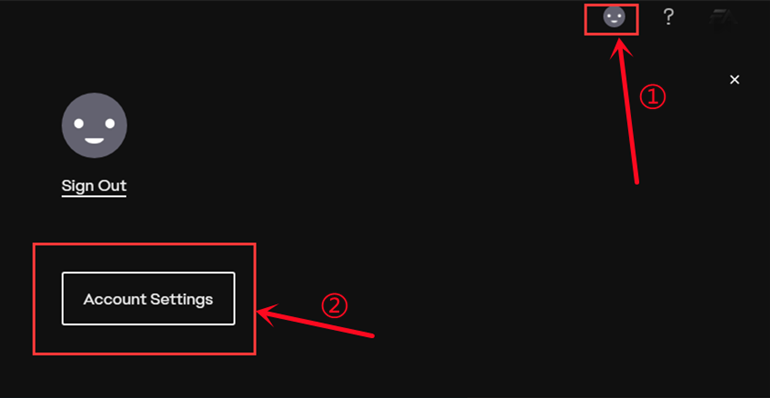
3. Click on the point "Security", then click "Turn On" option.
Notice: If the option shows "Turn Off" there, please skip ahead to step 6.
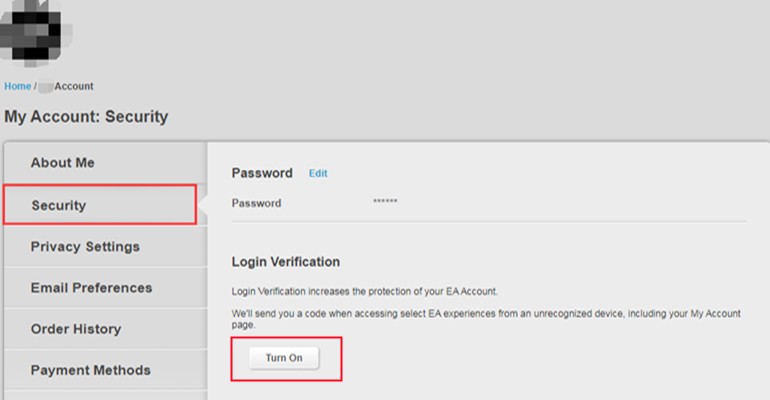
4. Choose "Email", then click "Send Code".
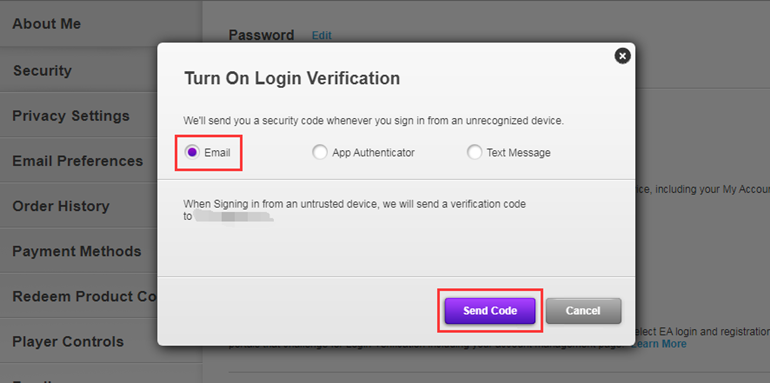
5. Type the security code you received in your email inbox, then "Turn On Login Verification".
After that, please skip ahead to step 8.
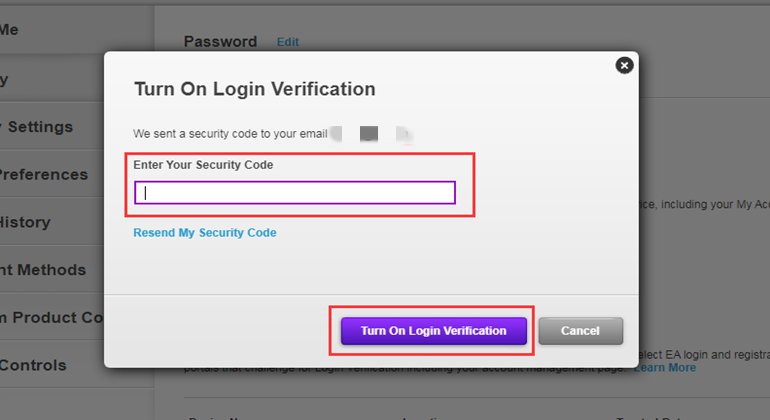
6. Click on "View" backup codes.
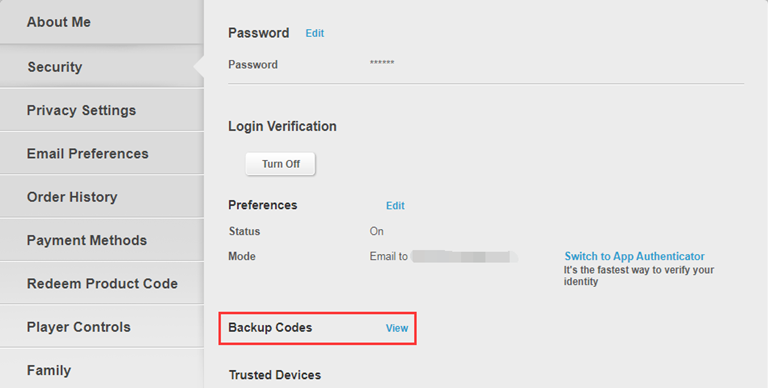
7. Click "Create New Codes" button.
Notice: If the backup codes are gray, it means they have already been used and expired because each code can only be used once. Click the button to get valid codes.
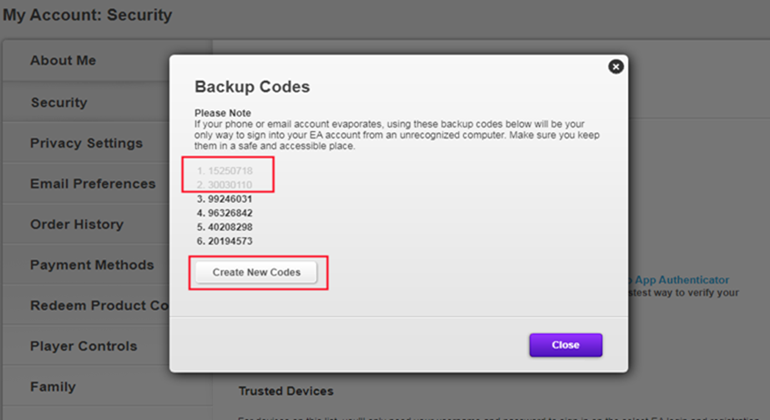
8. One-time copy of all six black backup codes then paste them into the fields.
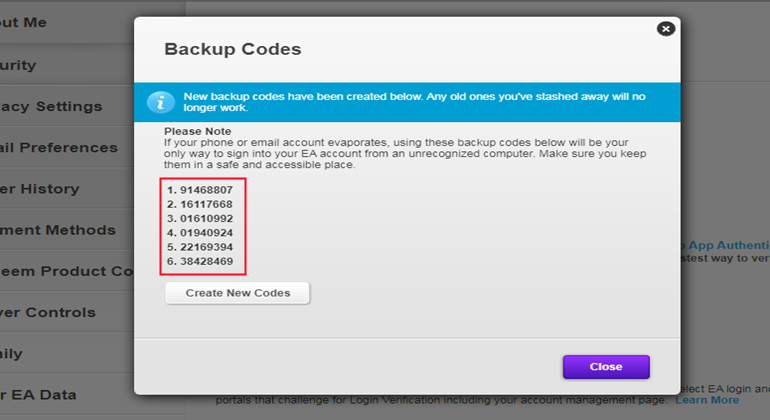
Here is a guide video link: https://www.youtube.com/watch?v=qYXy2GTo6DE
More details, go to https://help.ea.com/en/article/origin-login-verification-information/
At least 24 hours are required after your last delivery. Please do not submit multiple comfort trade orders within 24H, one order is the best.
2. Sign in fifa Ultimate Team
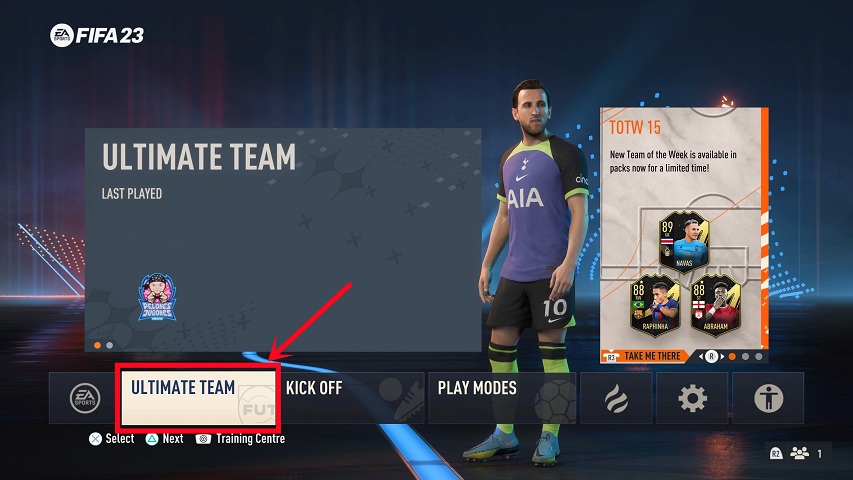
3. Choose the "Leave FUT" button at the bottom to log out of Ultimate Team and choose "Yes."
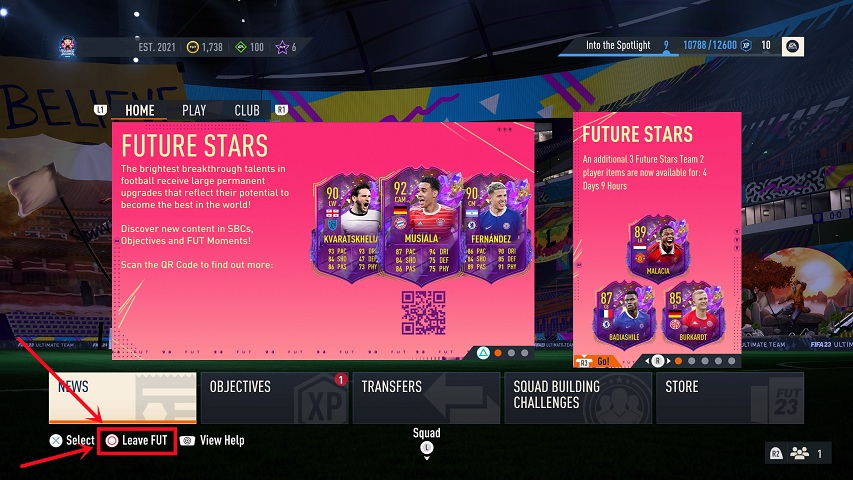
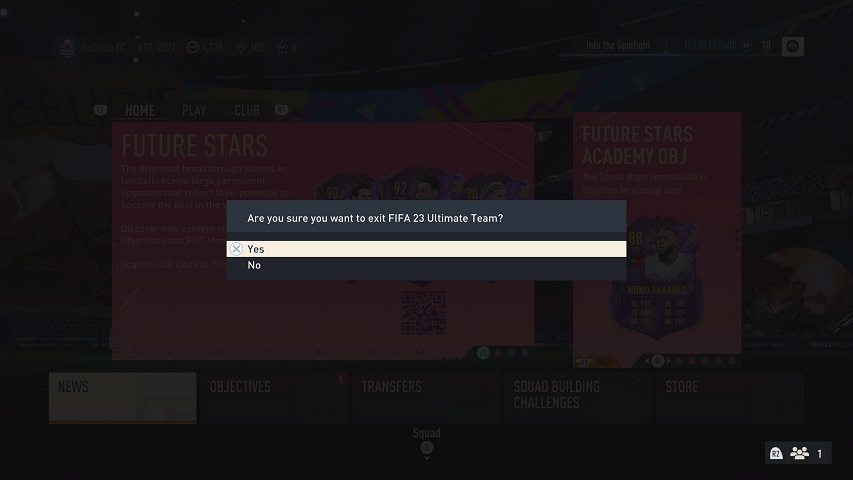
After that, you successfully logged out of Ultimate Team. While the transaction is being processed, please do not log in.
If you purchased coins for wrong console, please contact live chat to exchange coins for the console you need.
1. After payment, turn to "GET COINS" at bottom of the page, then choose the correct console to transfer coins.
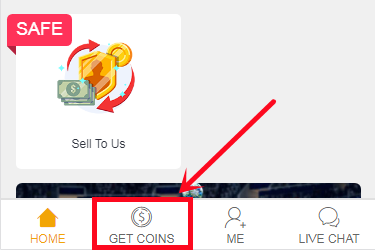
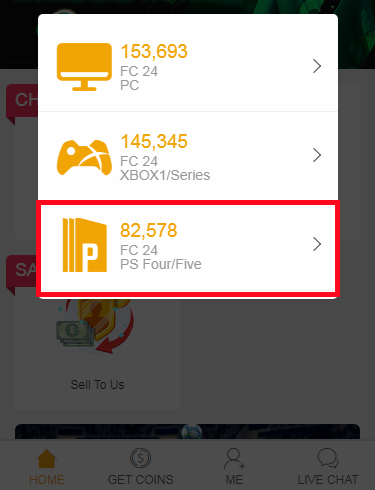
Note:
If the transfer market on your web app is unlocked, please choose the "Comfort Trade 5.0 on WEB APP" transfer method.
If the transfer market on your web app is locked, please choose the "Comfort Trade 5.0 on Console" transfer method.
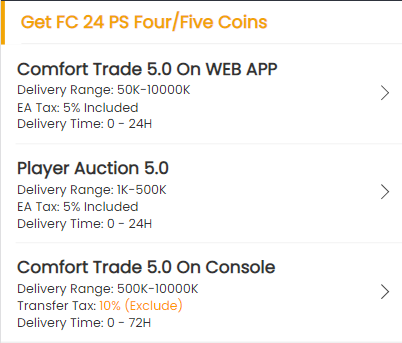
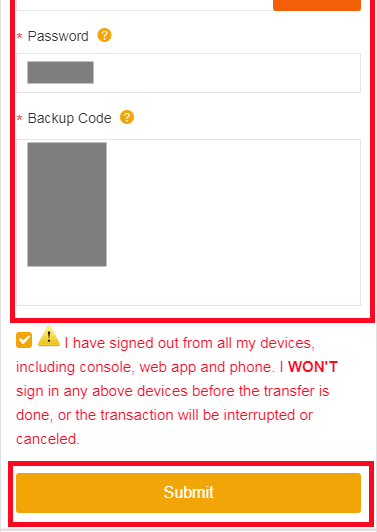
Player Auction 7.0
1. After payment, turn to "GET COINS" at bottom of the page, then choose the correct console to transfer coins.
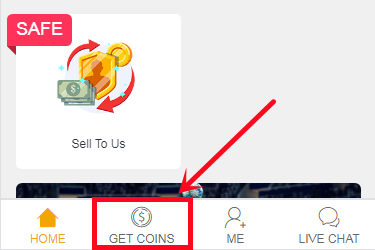
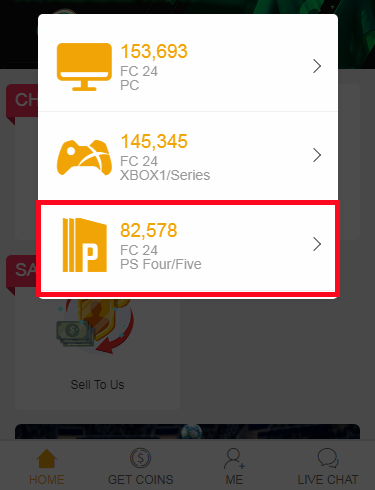
2. Choose Player Auction 7.0 method.
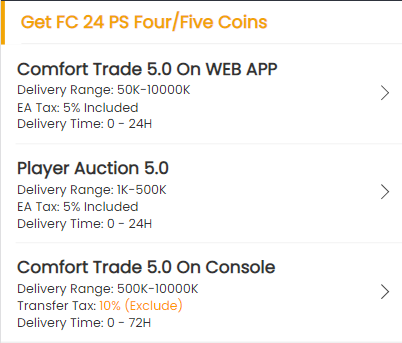
3. Type your EA account's current coins amount, click "Search" and get the search condition.
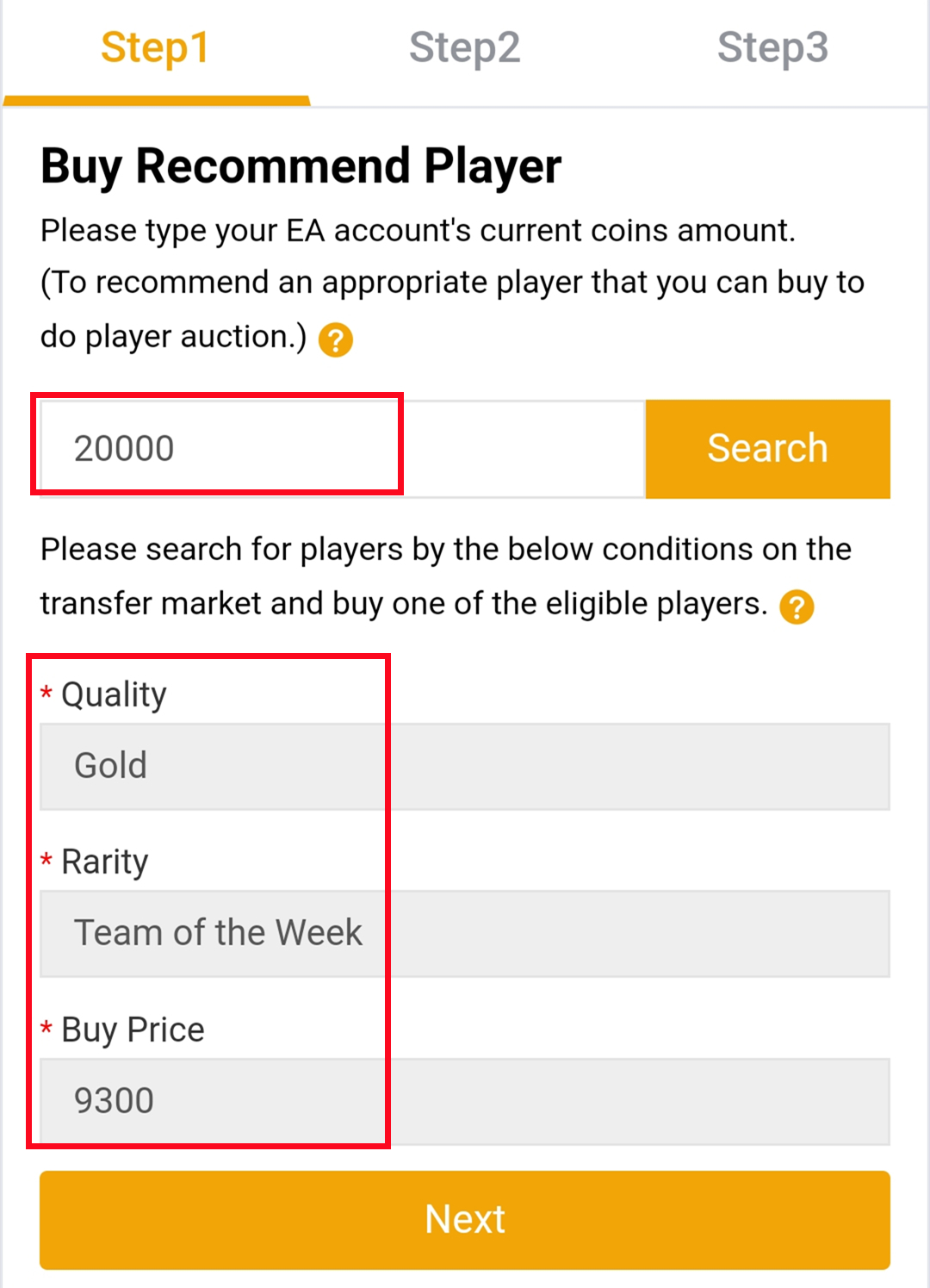
4. Come to the transfer market on EA web app/console, according to the condition, search for players and buy one of the eligible players.
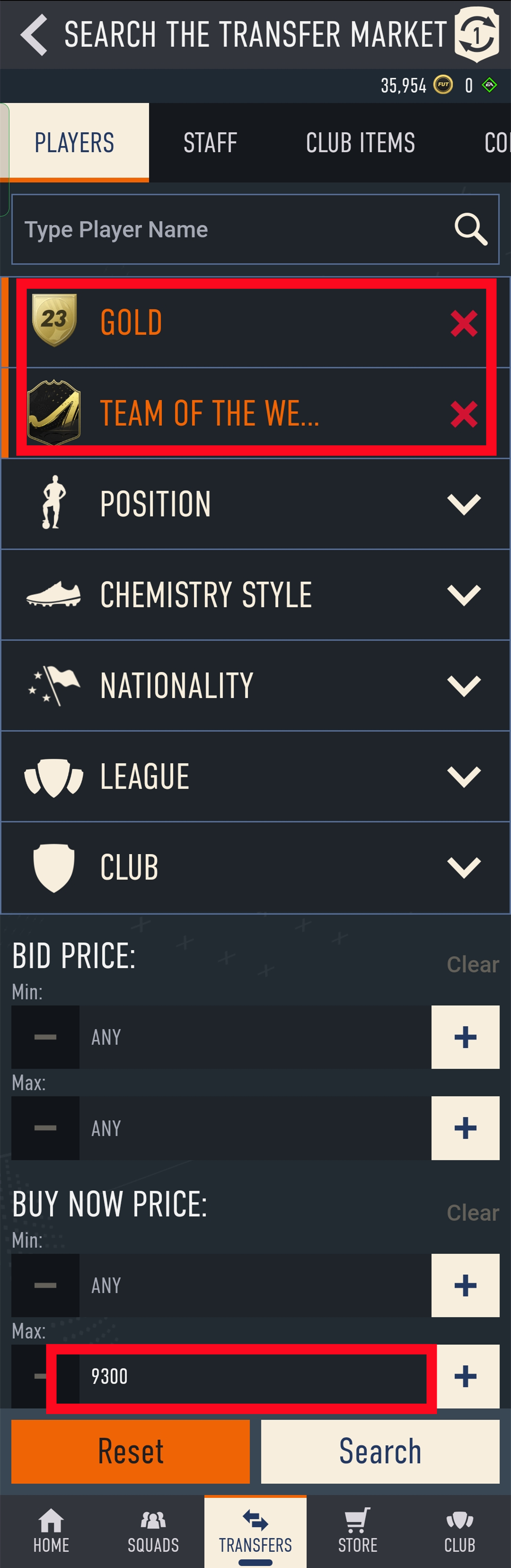
5. Back to Player Auction 7.0 page - step 1, click "Next" to Step 2. You will get the set price for the player.
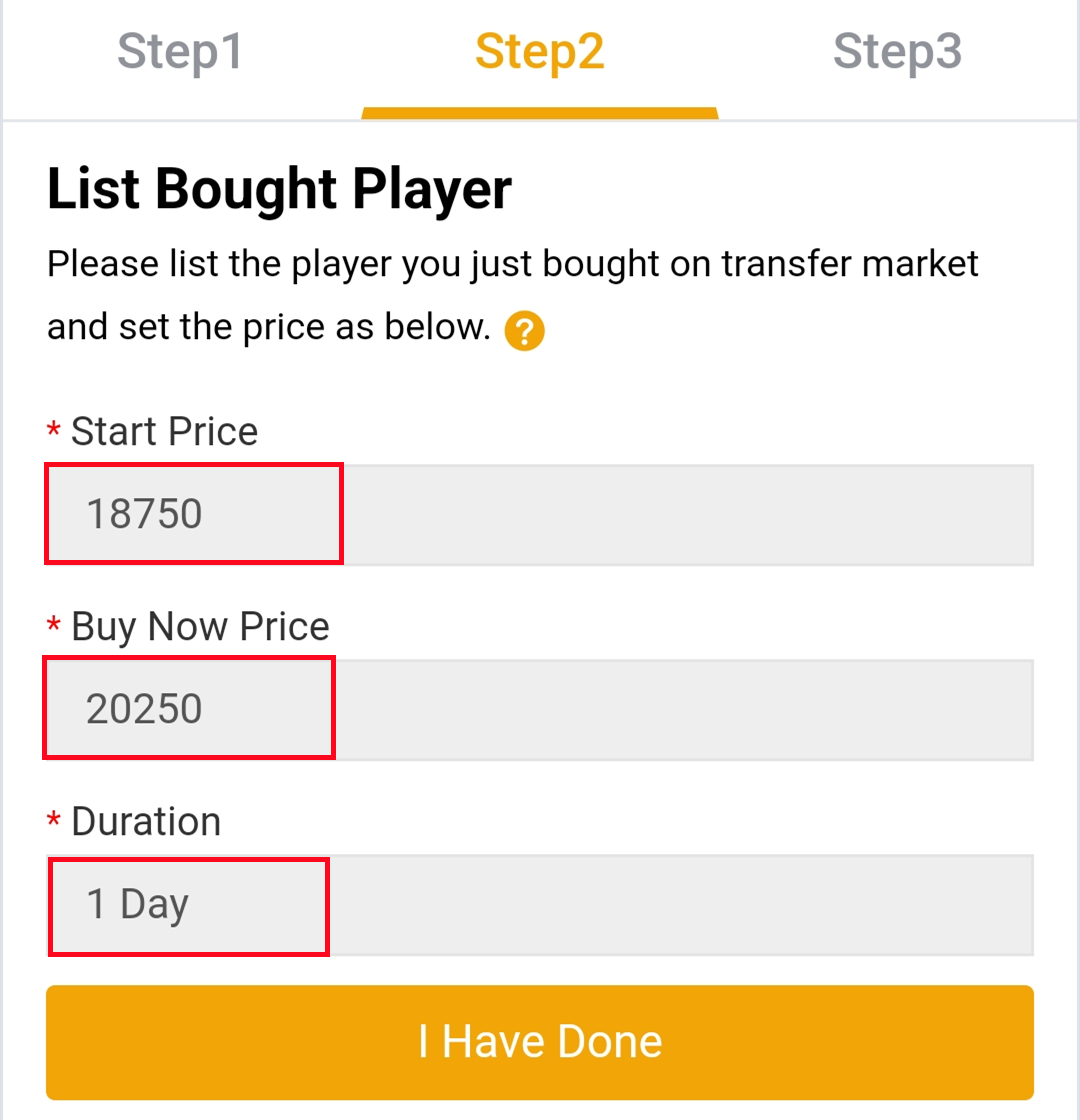
6. Come to EA web app, list your bought player on the transfer market and set the price exactly as per the info provided by us.
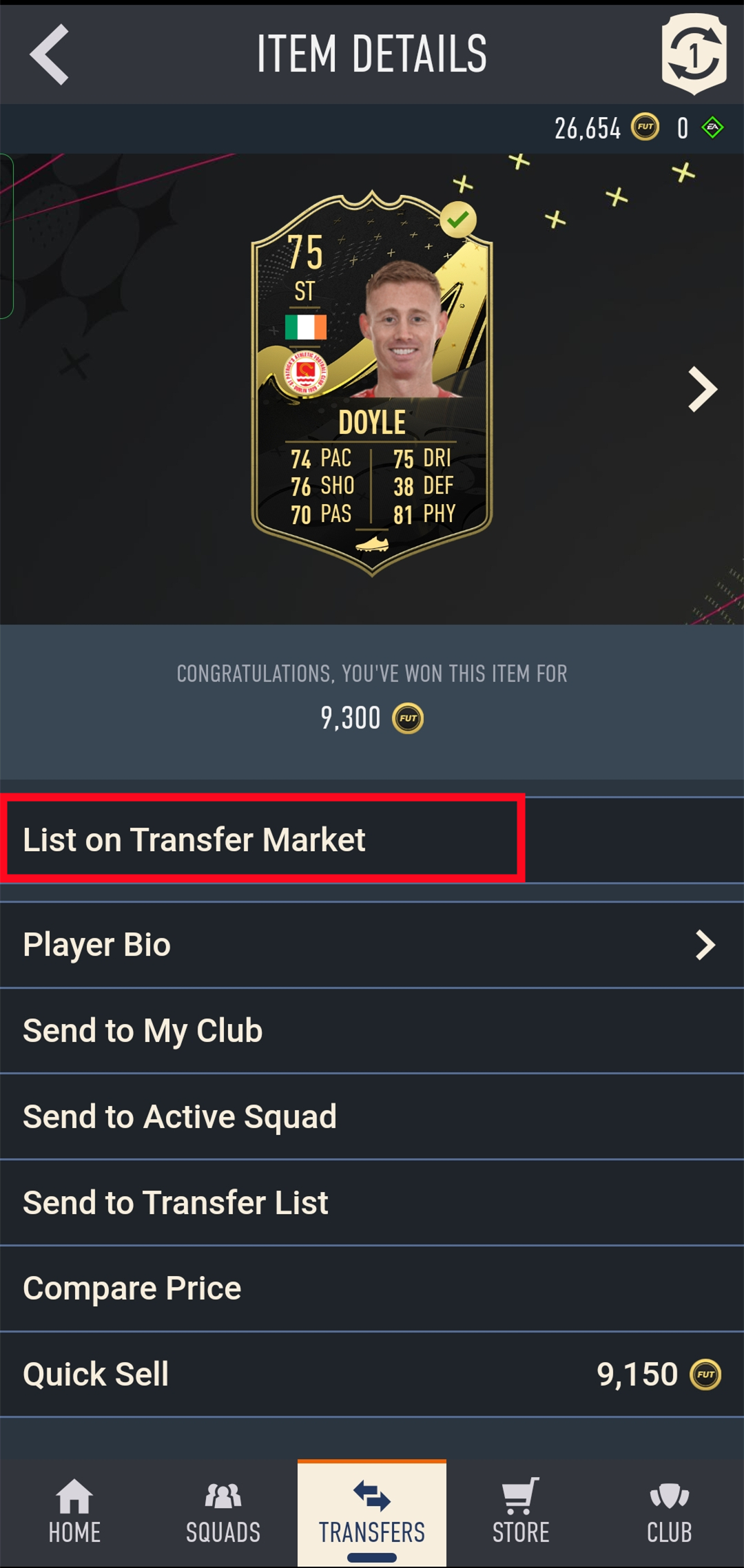
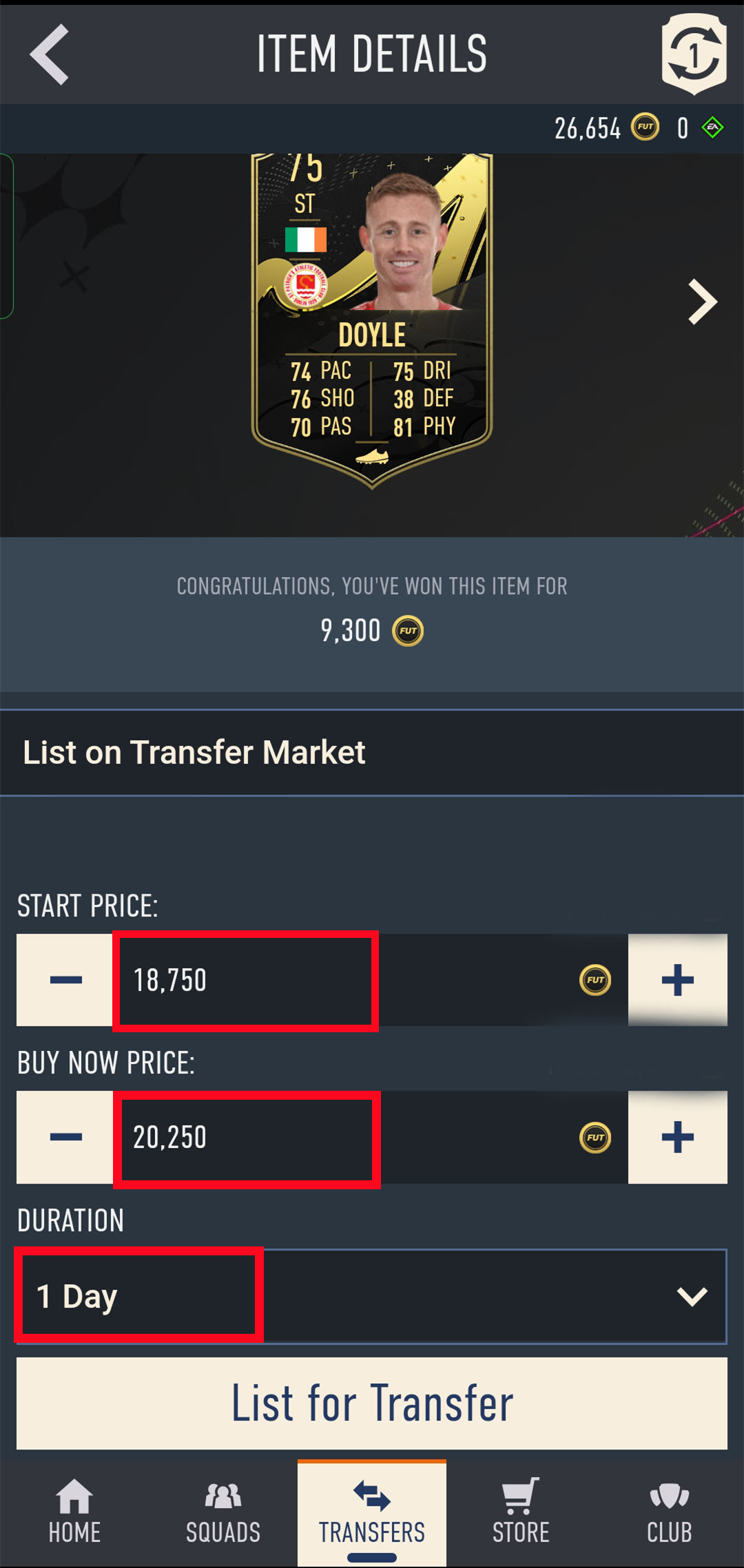
7. Back to Player Auction 7.0 page - step 2, click "I Have Done" to Step 3. Type your listed player's name and select the right one then click "Search".
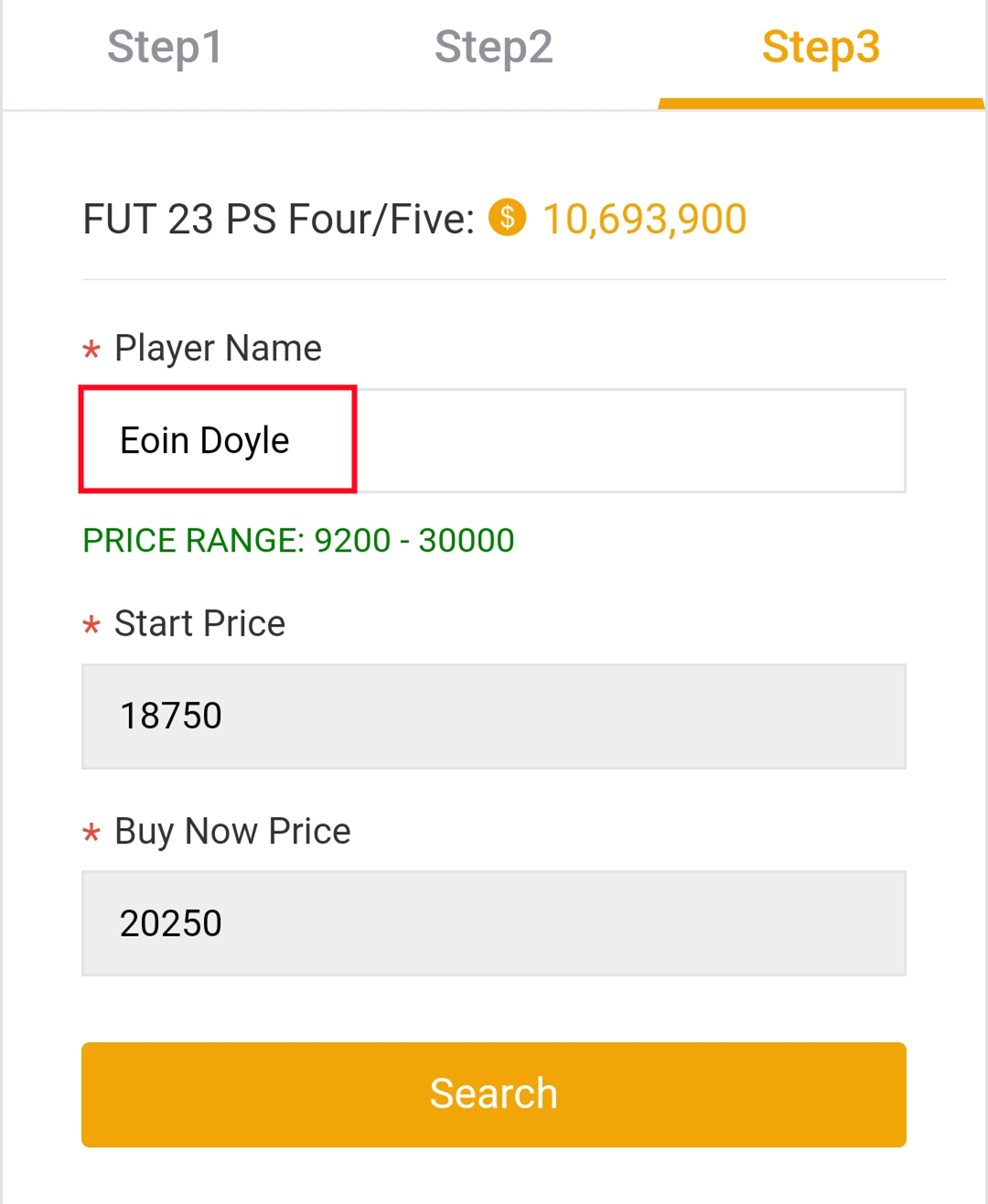
8. Our system will locate player cards automatically. Please confirm and choose the player card listed by you, then click "Buy Now".
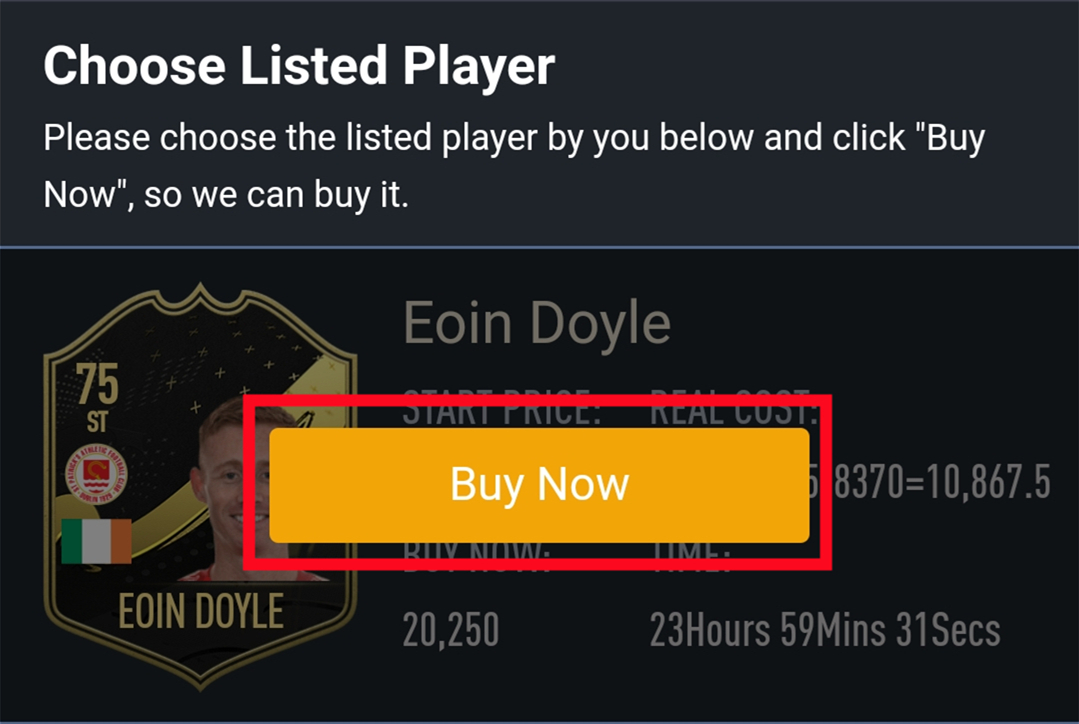
9. Please wait for a while till we buy your player card, then log in to collect your coins. You can repeat this process to withdraw more coins via Player Auction 7.0.
If you are unable to log in with your current password, EA may reset it. We will not and cannot change your password; however, you may set a new one by logging in to the webapp and clicking the "forgot your password" option at https://www.ea.com/ea-sports-fc/ultimate-team/web-app/. If there is still an issue, please contact us via chat or email with your order number.
From Balance System to Order System:
Currently, our website operates on a balance system where you pre-purchase coins and use them as needed. After the update, we will be transitioning to an order system. This means that you will place orders for specific amounts of coins whenever you need them, and the coins will be delivered directly to your game account upon order completion.
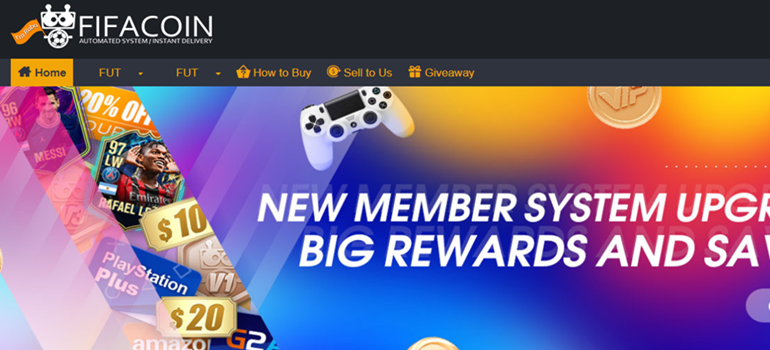
2. Select your console, then enter or select the coins amount you want to buy, and click "Buy Now".

3. You'll be led to the payment page, select one of the payment methods and send your payment.
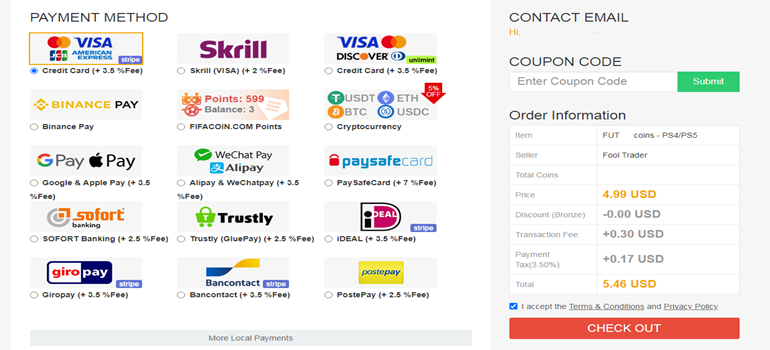
After payment, you have 2 trade ways to get coins from your FIFACOIN.com member account:
Comfort Trade 7.0:
1. Click "Get Coins" at the top right of the page.


2. Choose "Comfort Trade 5.0 On WEB APP" transfer method and etner your Origin Account correct information into the blank and click "Submit". It will take a few minutes to verify your account, please wait patiently..

3. You can check your "Delivery History" to know the coins transfer processing.
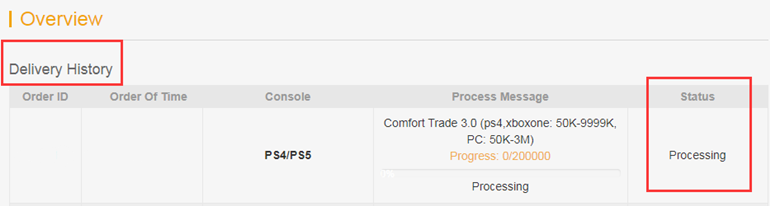
Player Auction 7.0:
1. Select "Get Coins" at the top right of the page.

2. Choose Player Auction 7.0.

3. Scroll down, type your EA account's current coins amount, click "Search" and get the search condition.

4. Come to the transfer market on EA web app, according to the condition, search for players and buy one of the eligible players.

5. Back to Player Auction 7.0 page - step 1, click "Next" to Step 2. You will get the set price for the player.

6. Come to EA web app, list your bought player on the transfer market and set the price exactly as per the info provided by us.

7. Back to Player Auction 7.0 page - step 2, click "I Have Done" to Step 3. Type your listed player's name and select the right one then click "Search". Our system will locate player cards automatically. Please confirm and choose the card listed by you, then click "Buy Now".
*Real Cost*:
It means how many coins you can withdraw from this transfer process. We only cover 5% EA tax. Please kindly note that the cost you used to buy player is excluded.

8. Please wait for a while till we buy your player card, then log in to collect your coins.
You can repeat this process to withdraw more coins via Player Auction 7.0.
To ensure a smooth transition, your previous balance has been automatically converted into a single order with the same amount of FC 24 coins. In 15 days after the update, a pop-up window will appear to guide you confirm the conversion. Don't miss out. The pop-up will show like below, please click "Confirm", it will generate one order for each platform, and then you can click "Get Coins" to get coins to game account as usual.


Transferencia interrumpida significa que estaba en su consola o aplicación web mientras intentábamos iniciar sesión en su cuenta, no podemos iniciar sesión para procesar su pedido mientras está en ella. Como resultado, cierre sesión en todos los dispositivos y notifíquenos por correo electrónico o Chat en vivo.
Si ya cerró la sesión pero aún muestra "transferencia interrumpida", verifique nuevamente en 30 minutos, el sistema necesita un tiempo para enfriarse.
Cancelled means your withdrawal order was cancelled for some reason. However, don't worry, the process message with your withdrawal order (like the picture below) will show why your order was cancelled. Please address the issue and resubmit your withdrawal request.

The following is a list of what you can do based on different process messages. Please kindly take a look, if you still have any questions, feel free to contact us via Live Chat.
EMAIL/PASSWORD_ERROR
It means that our system could not log in to your game account with the email/password you submitted, please make sure you type the correct account info.
What You Can Do:
1. Check your ea account password on www.ea.com.
2. After you check that, get coins again to submit the correct account details.
CODE_ERROR
It means our system could not login your account with the backup codes you submitted. Please make sure you submit valid backup codes. Usually, each code only could be valid for one time.
What You Can Do:
1. Create new backup codes on your EA account. For step-by-step tutorial, you can check it here.;
2. Get coins again to submit the correct account details.
Notice: If your order still shows "code_error" even after you submit new and valid codes, try to reset the password for your ea account, get new backup codes, and then get coins again.
WEBAPP_MARKET_LOCKED (Only for Comfort Trade 7.0 on WEB APP)
It means your transfer market is locked on web app. Please unlock it first, so we can transfer coins for you.
What You Can Do
1. Keep playing FC games to unlock it. You can login web app to check. After login, click "TRANSFERS", you will see if it is unlocked.
2. When it's unlocked, get coins again to submit your correct EA account details. The order will be kept on our site, with no expiration before the next version of FC release.
Your EA Ultimate Team Coins must be at least 1500.
It means there are no enough coins as basic transaction coins in your FUT account.
What You Can Do:
1. Please log in your FUT account and get 1500 coins(5000 coins will be better) at least;
2. After you done this, please kindly log out your game account;
3. Get coins again to submit the correct account details.
GETTING_STARTED
It means there is no ultimat team linked with the ea account you submitted.
What You Can Do:
1. Find the correct EA account:
• Log in FC 26 on your console/pc;
• Scroll right in the menu to Customise;
• Open Online Settings;
• Open EA Account;
• Here you'll find your public ID, your email address which link to your EA Account, and your join date.
2. Get coins again to submit the correct account details.
PLATFORM_ERROR
It means that the platform linked to your EA account doesn't match the platform you purchased the coins for.
What You Can Do
1. Double-check the platform linked to your EA account and the one you bought the coins on. If you bought the wrong ones, please contact us via live chat to change them to the correct platform.
2. Get coins again to submit the correct account details.
Here are some common reasons why withdrawal orders get cancelled. Check these to see if any apply to your situation, and try submitting your account details again. If you're still having trouble, our live chat team is here to help. Just let us know and we'll be happy to assist you!
The backup codes you submit expired. Please log in to your EA account to create new backup codes and send them to us via live chat.
How to do that?
1. Log in to your EA account on ea.com
2. Click "Create New Codes" to get new and valid codes. For step-by-step tutorial, you can check it here

For further detailed tutorial, you can check it here.
Your order cannot be started due to the low number of coins in your FUT account. Please login to your FUT account to get 5k-30k coins first. After completing it, please log out and contact us via live chat so we can resume your order.
The trader is in the process of transferring your coins. Please log out of your EA account on all devices. After completing it, Please get in touch with live chat to resume your order.
This order status means you have completed a withdrawal order in the past 24 hours, we need to wait sometime to start the next one.
For your account safety, we only can do one deal for one account per 24 hours. The 24-hour period starts as soon as your last withdrawal is complete. For an estimated start time, please contact live chat.
Playing games while you wait is fine, but it's best to log out in time before we begin your order so you can get your coins as soon as possible.
Your transfer list is no more size available for transactions.
Please follow the steps:
1. Please kindly log in to your game account and remove at least 15-20 slots for us.
2. After you remove 15-20 slots, please kindly log out all your game account.
3. We will go on your order, once it is completed, we will send you mail.
Significa que una parte de tus monedas se ha retirado correctamente. Sin embargo, no te preocupes, las monedas restantes se devolverán al saldo de tu cuenta de miembro. Aún puedes volver a ingresarlas a la cuenta del juego haciendo clic en "Obtener monedas" como de costumbre.
P.D. Si tus monedas restantes son menos de 50.000, puedes retirarlas con tu próxima compra. No tienen fecha de caducidad. Cuando vuelvas a realizar un pedido, puedes combinar 2 pedidos en uno y retirar todas las monedas a la vez.
The order is completed, you can log in to your account to check and use the coins now. Don't leave coins in your game account, please.
Notice:
1. Please use these coins immediately when you receive them
2. Please change your game account password as soon as possible for the account's security.
P.S. If you can't log in after the order is completed, please change your game account password, and then wait 30 mins, and try to log in again. Usually, the system will have 30 mins of cool-down time after the completed transaction.
Have fun in the game and welcome back again. :)